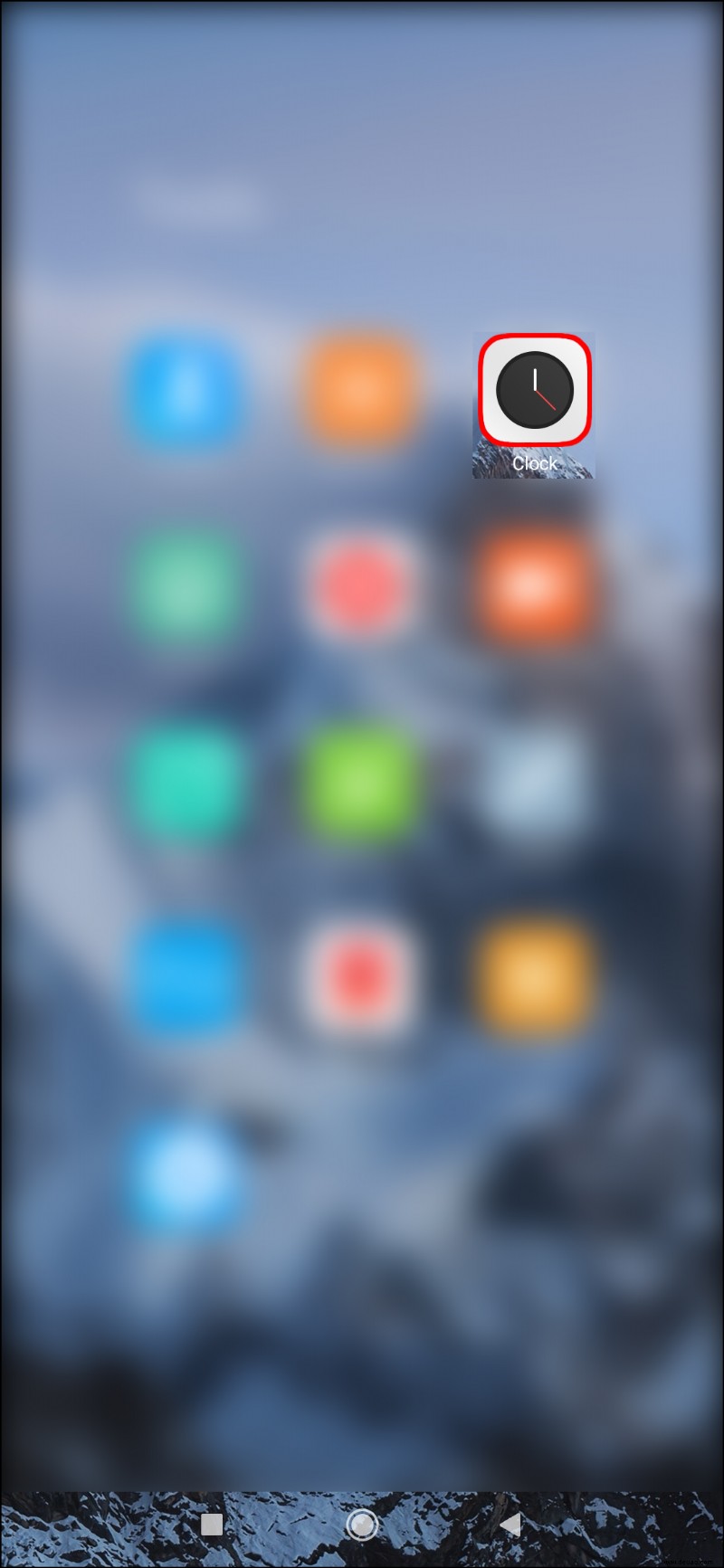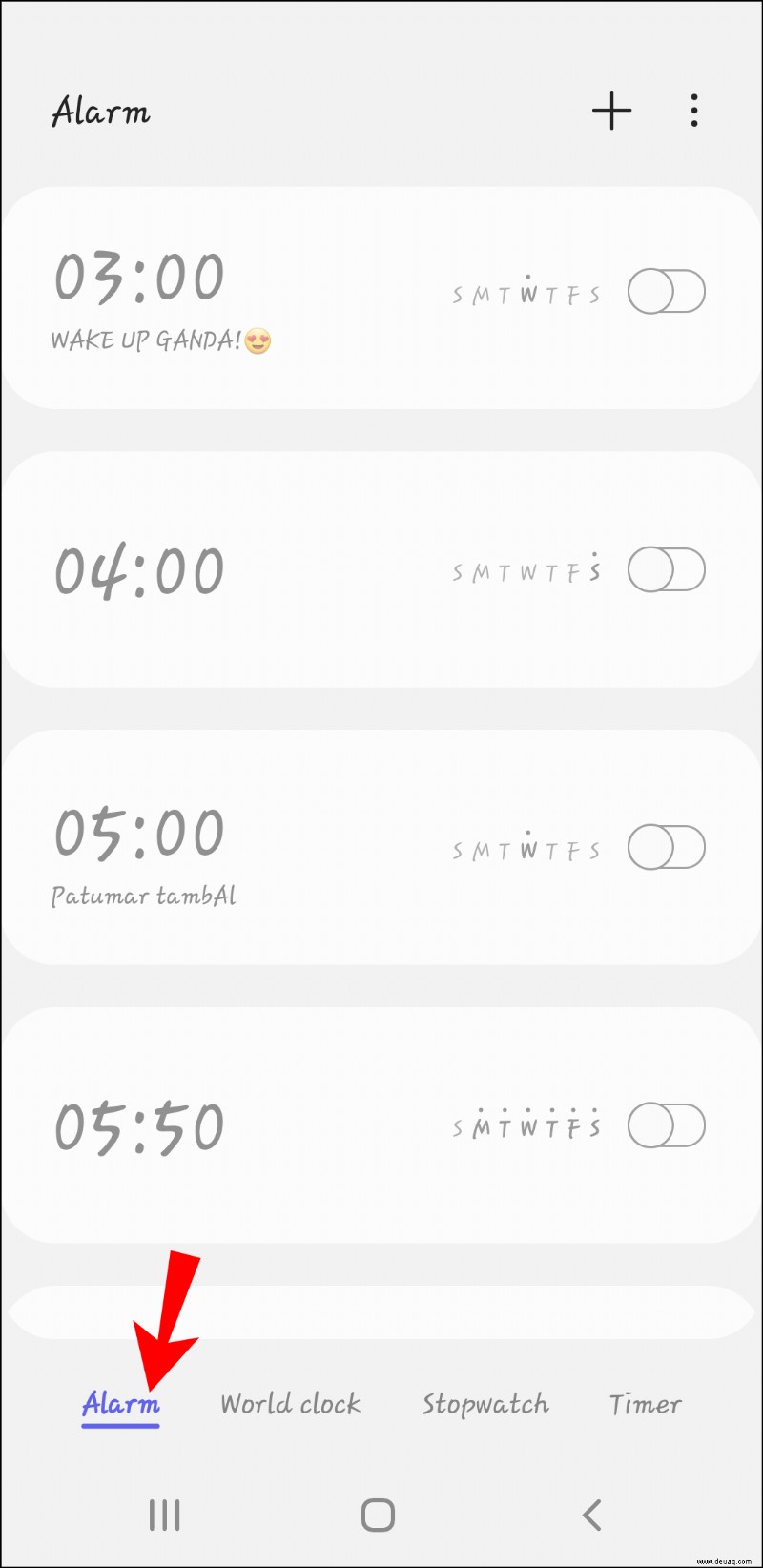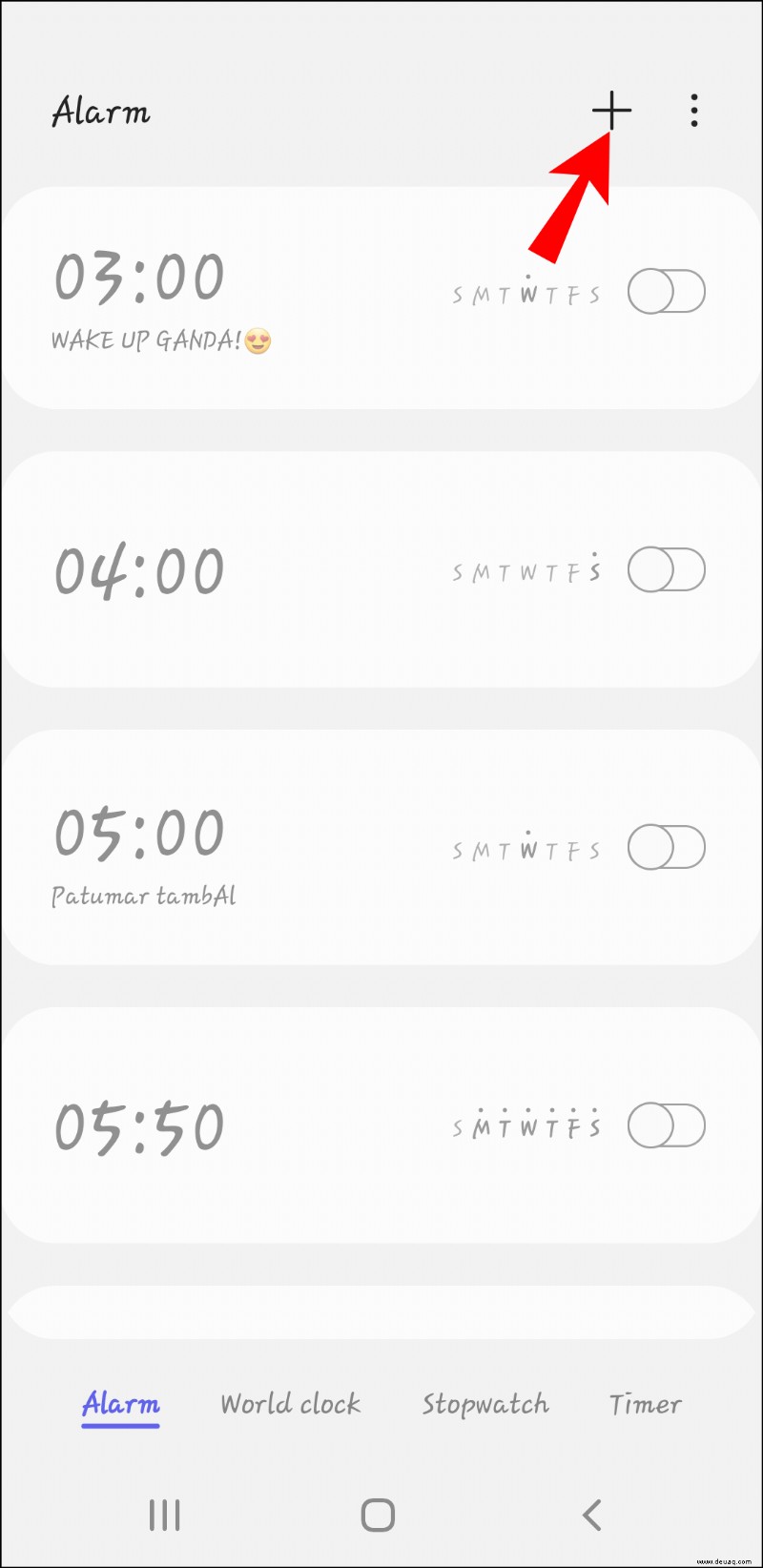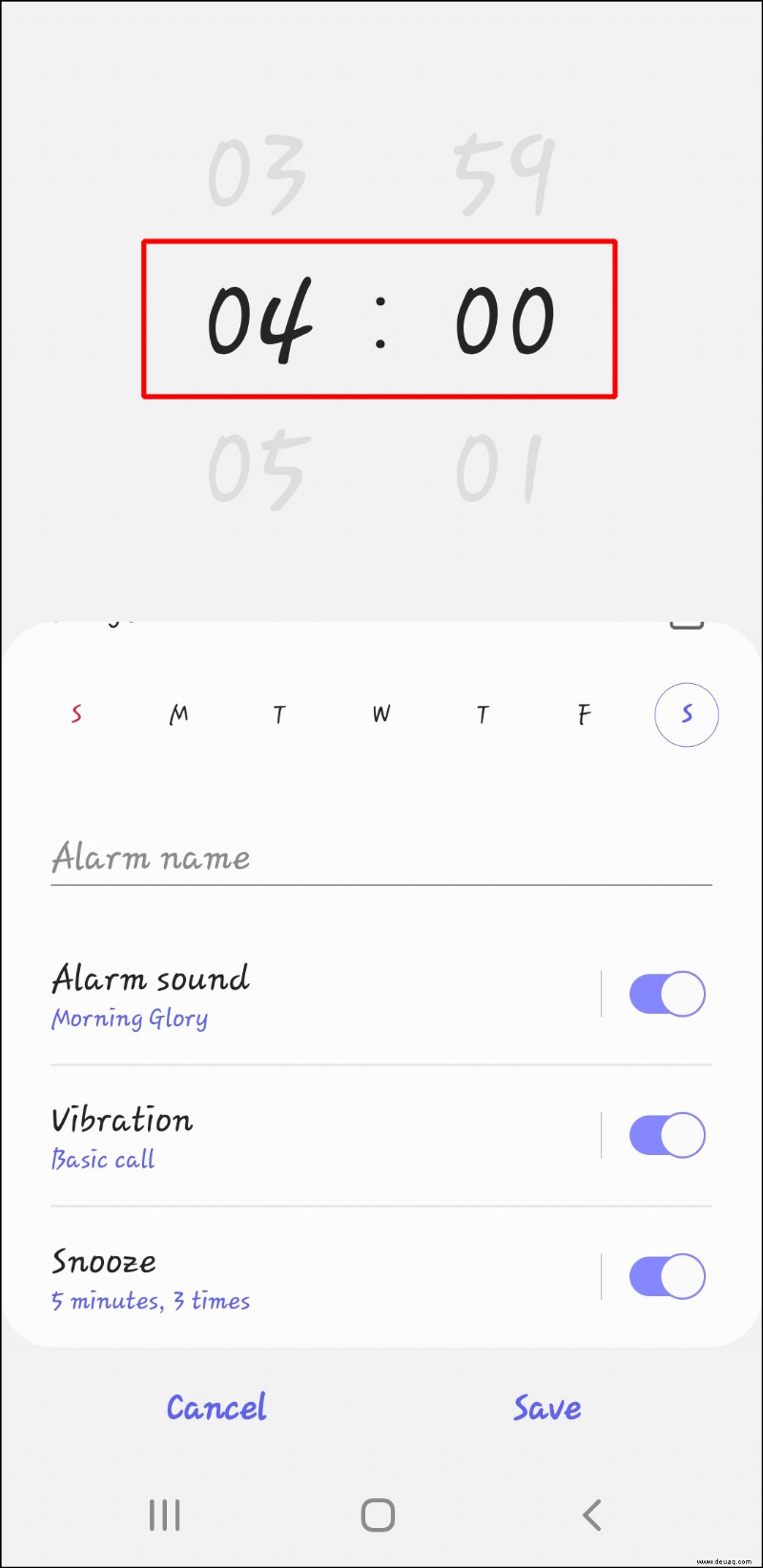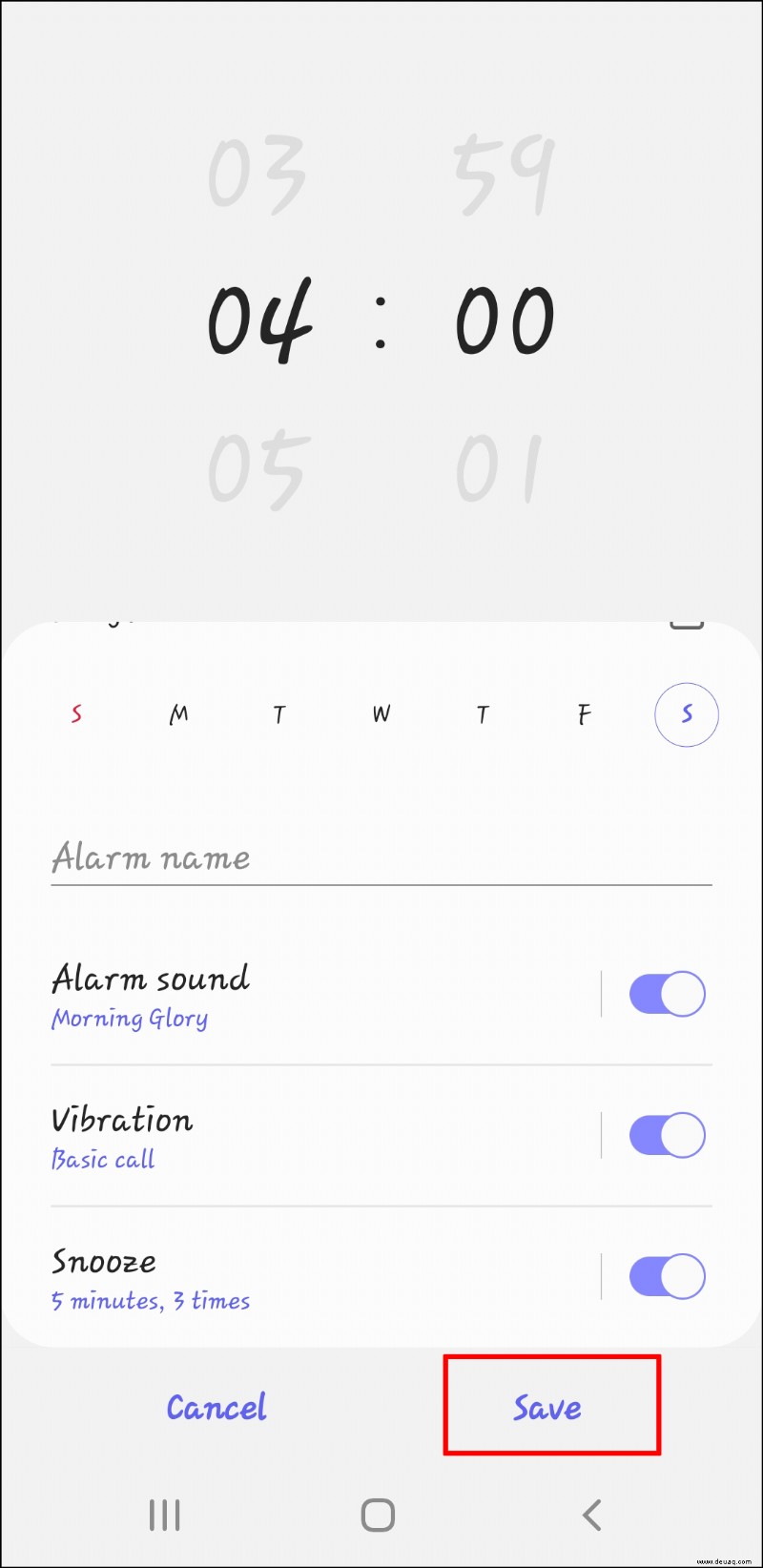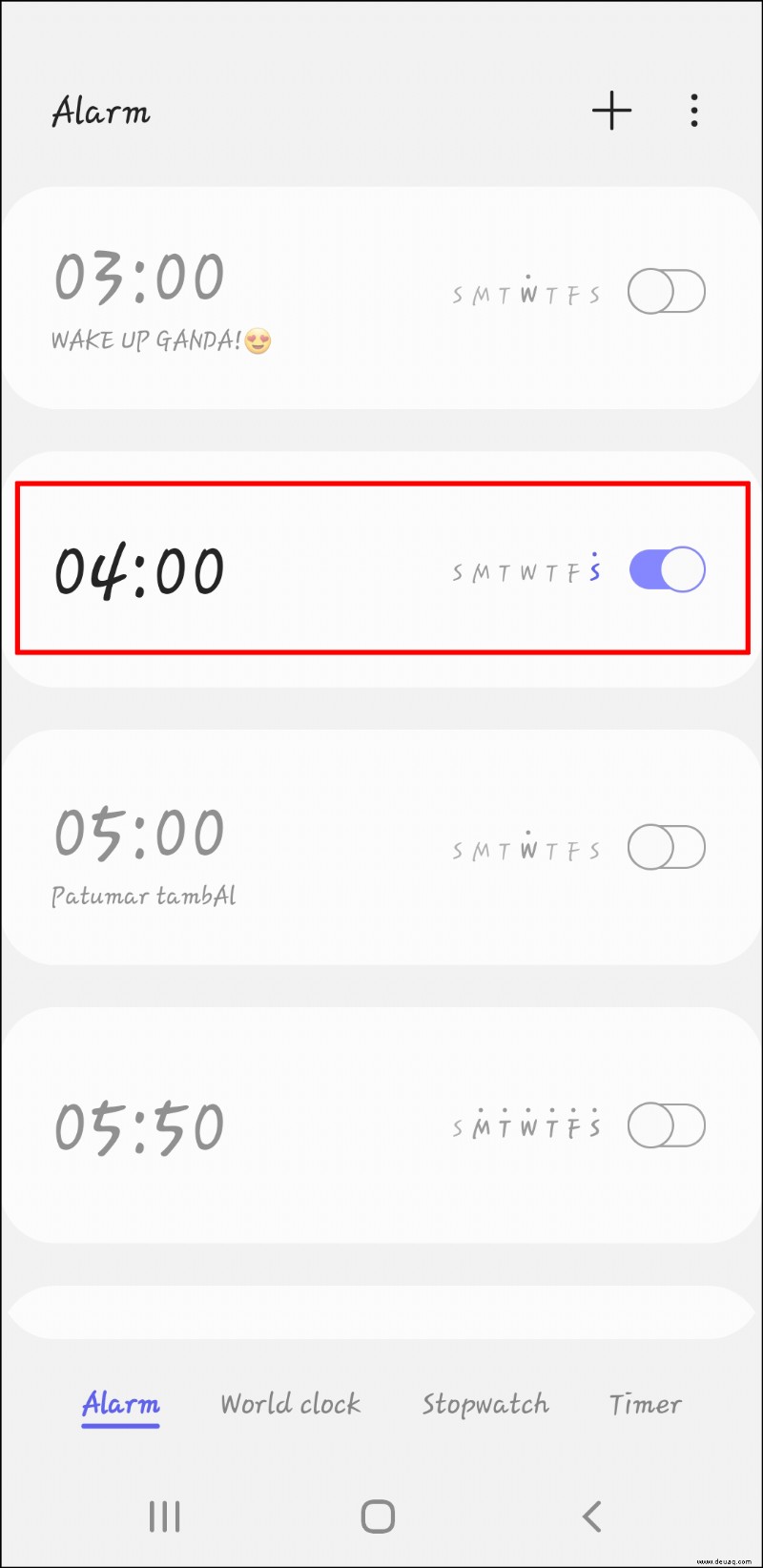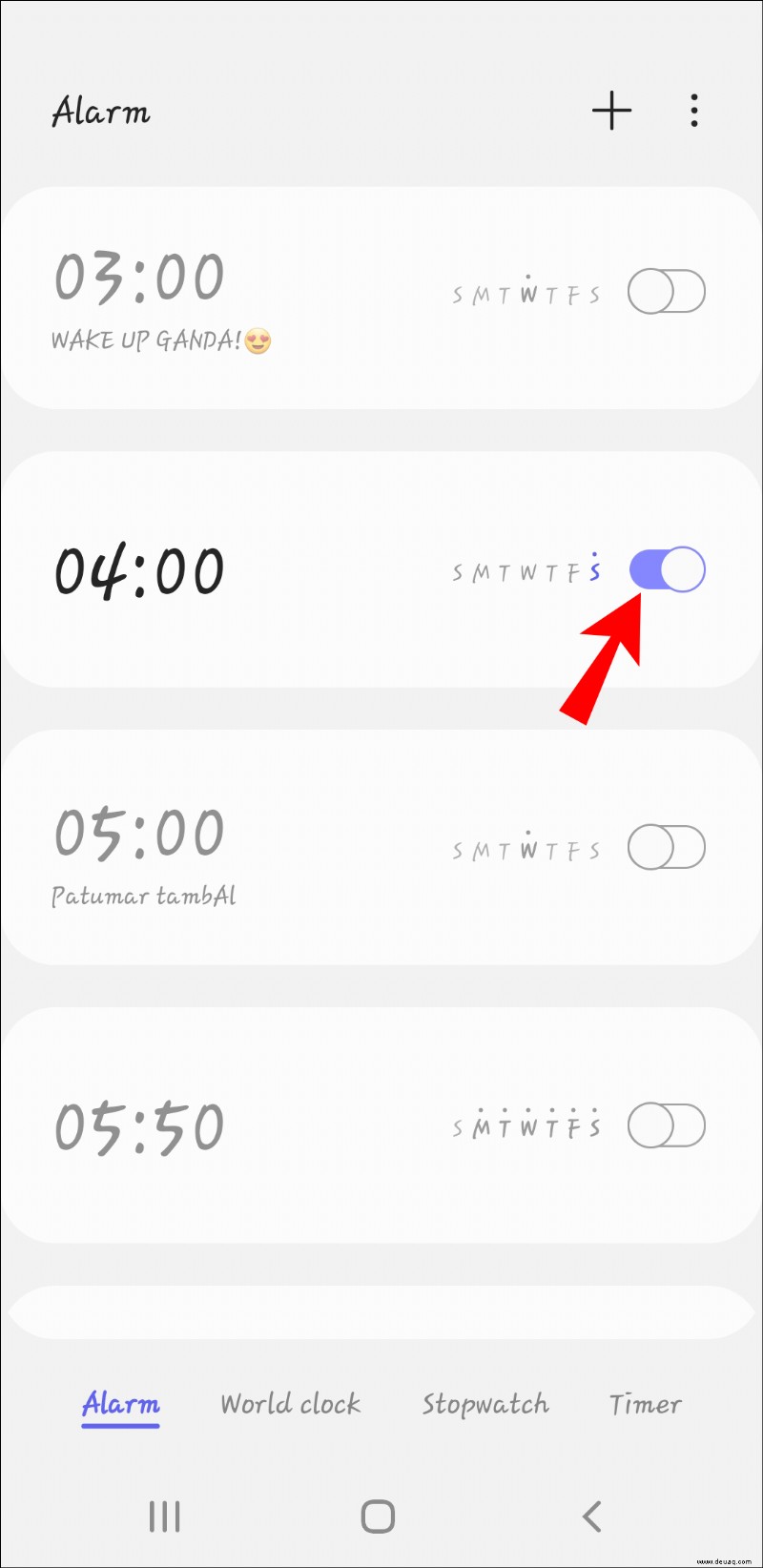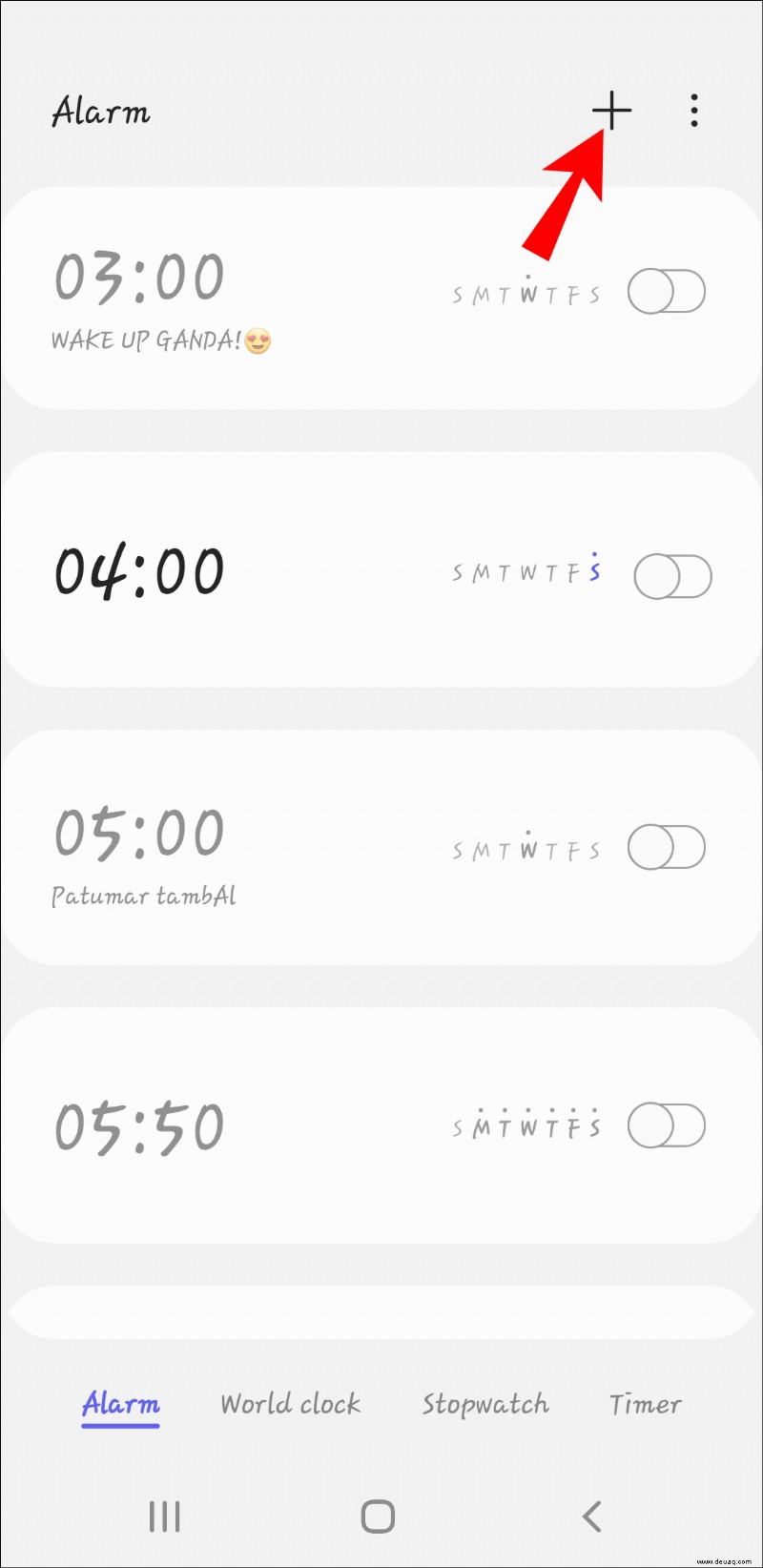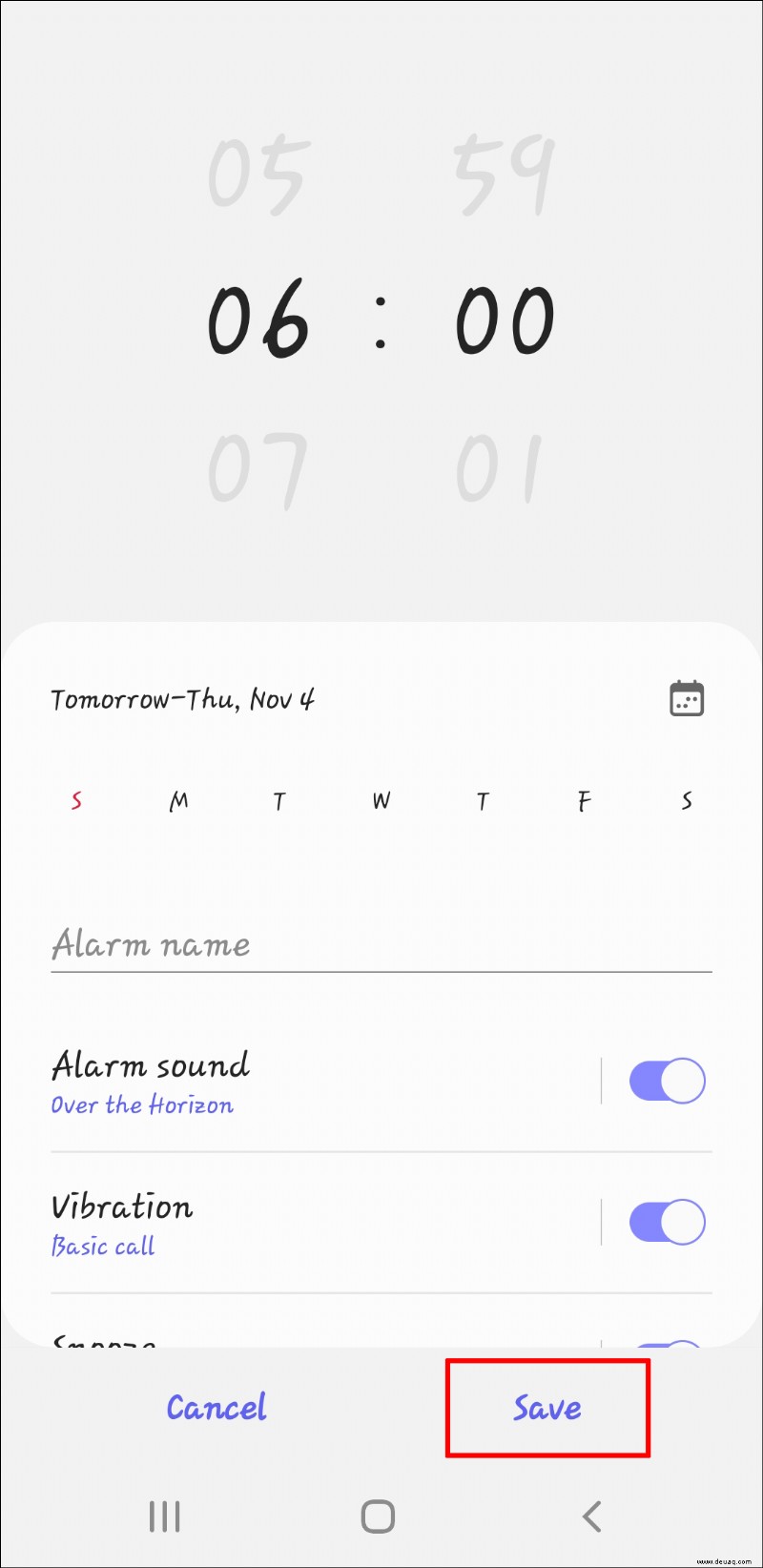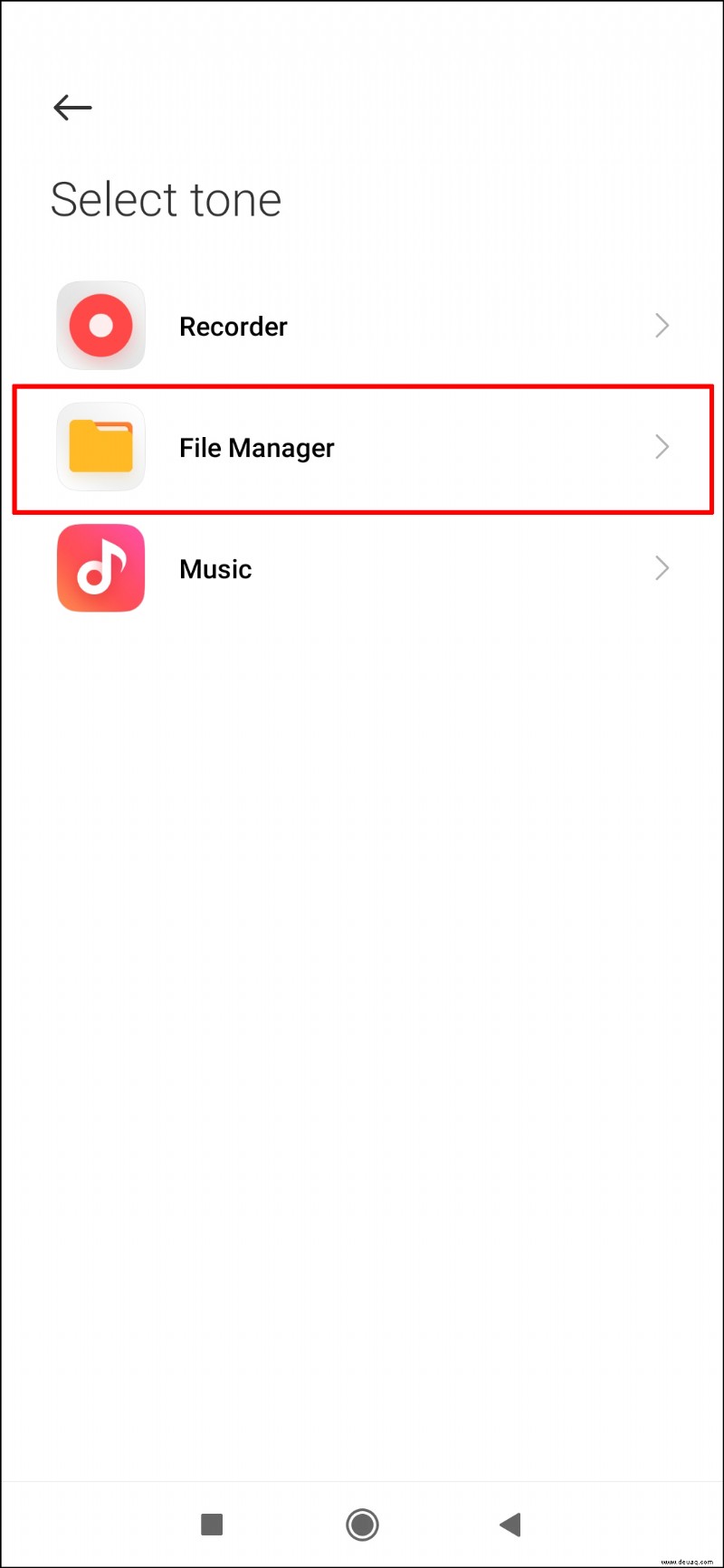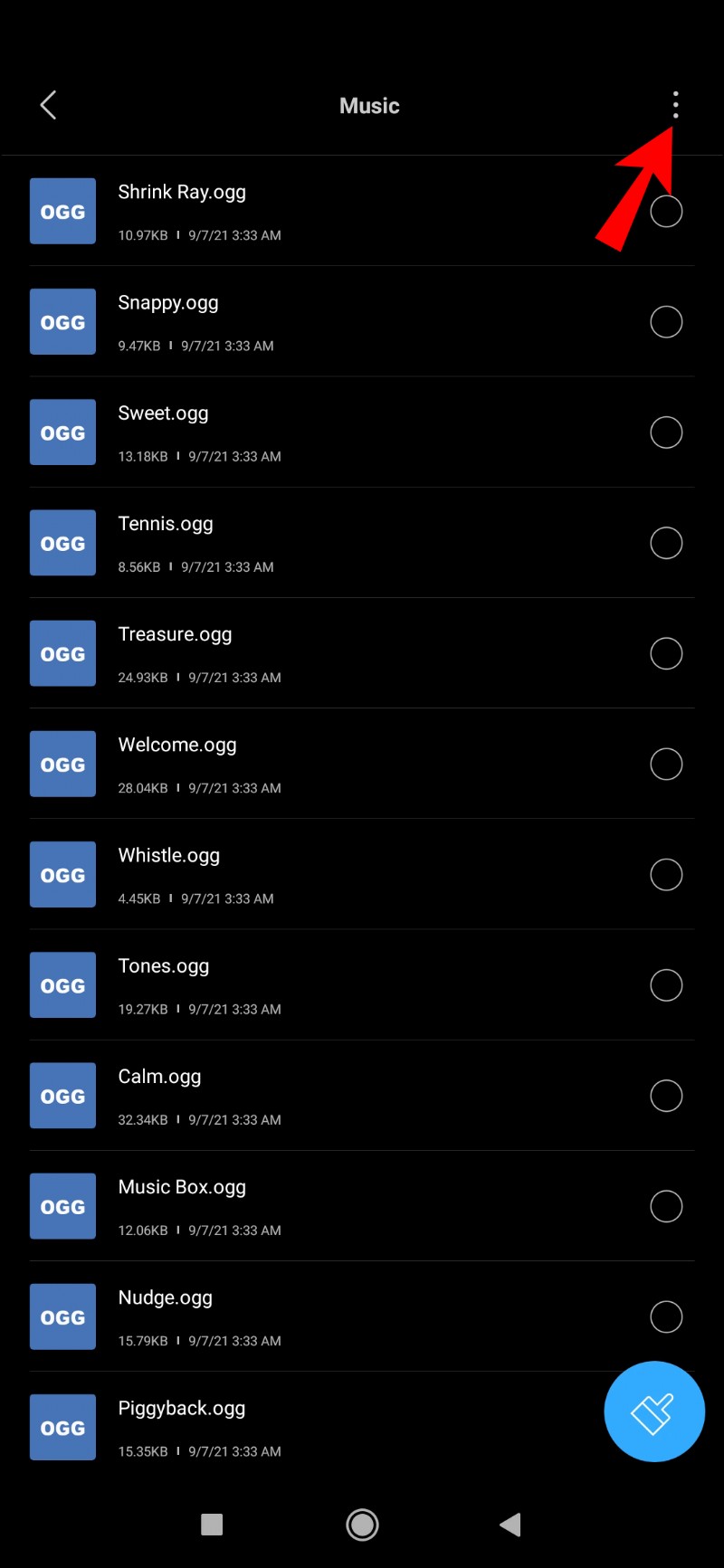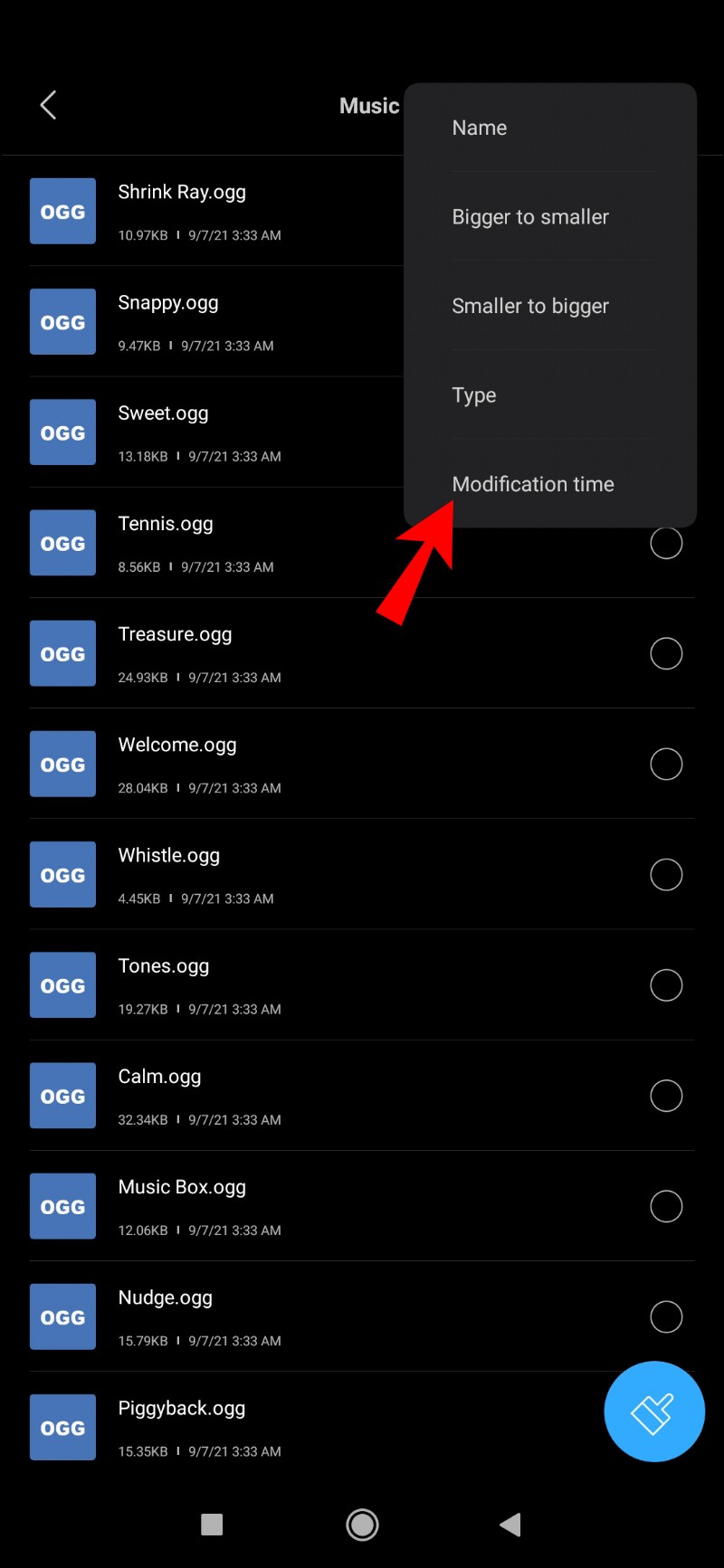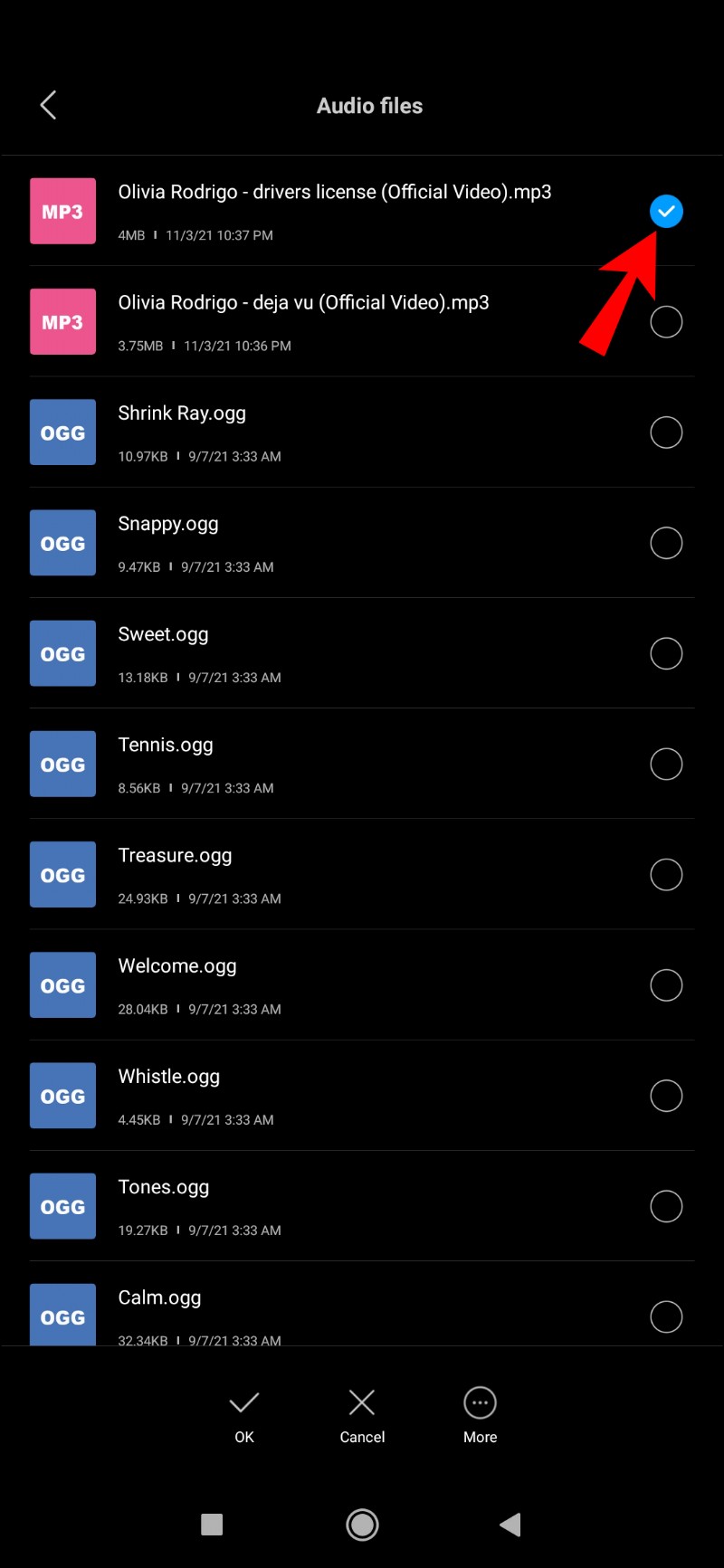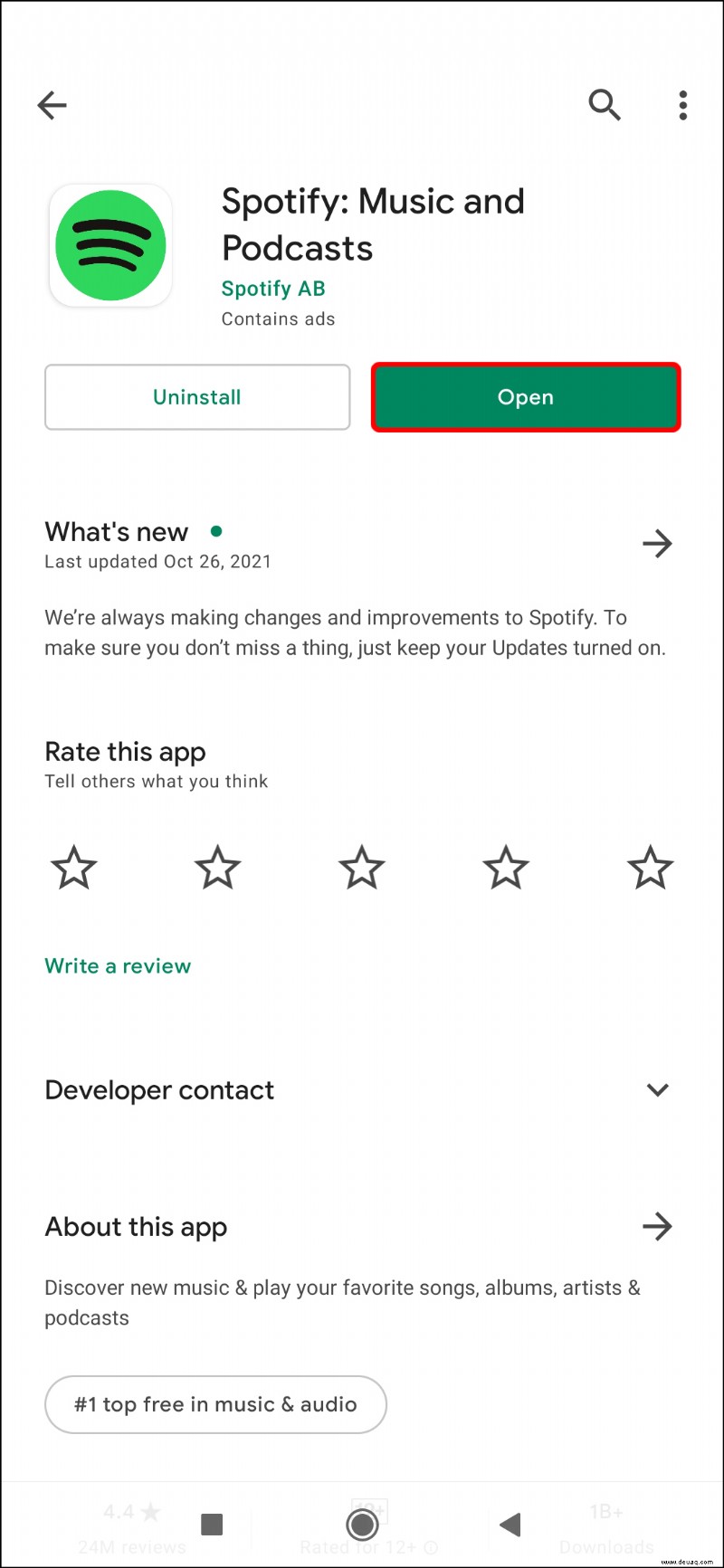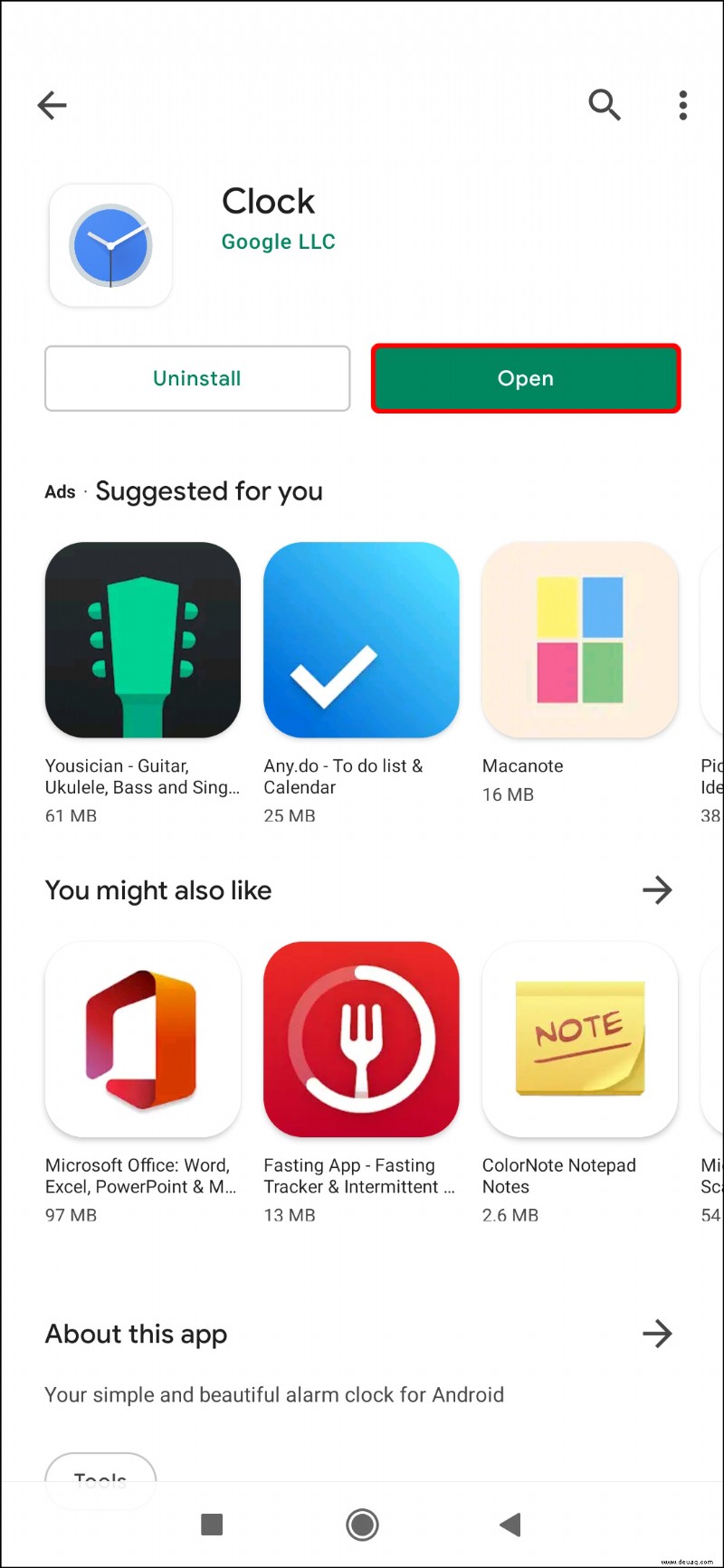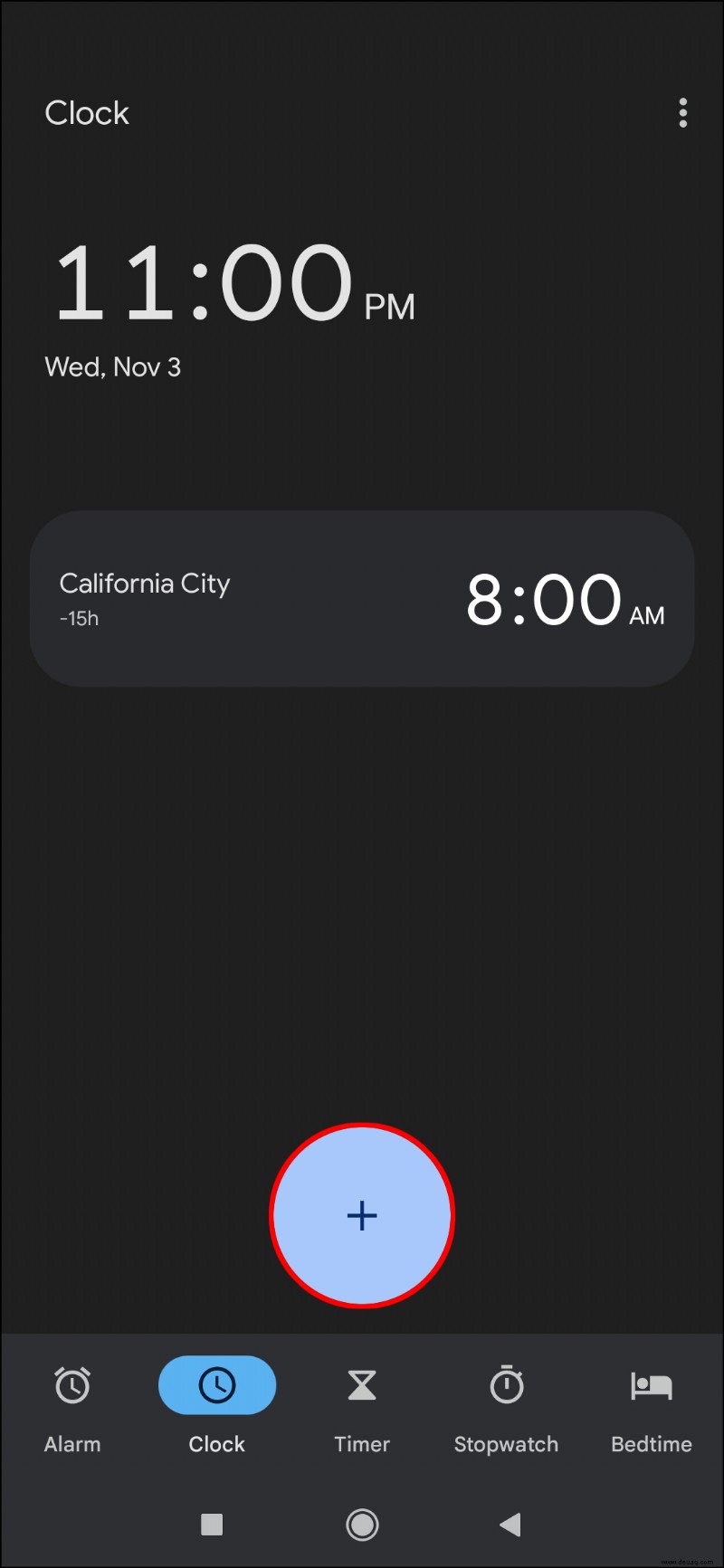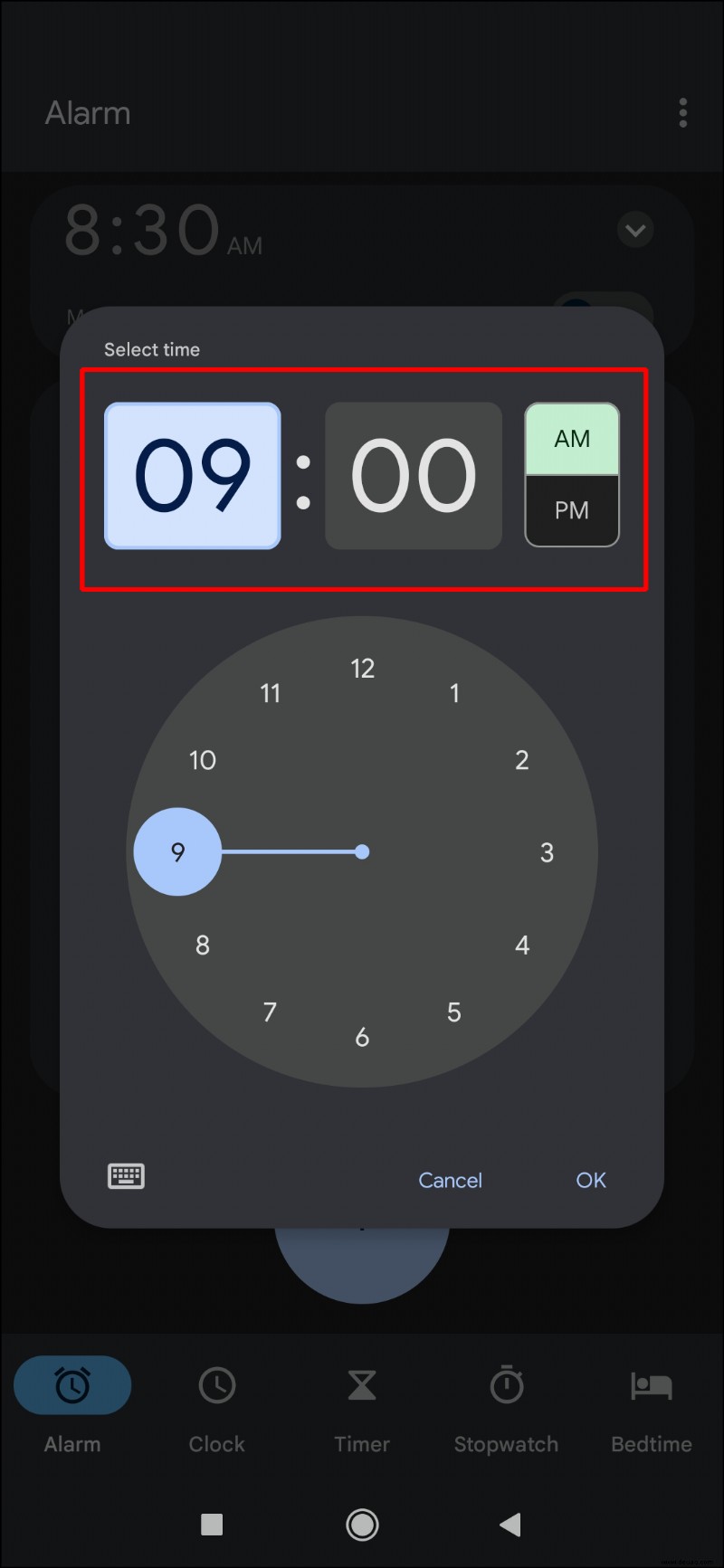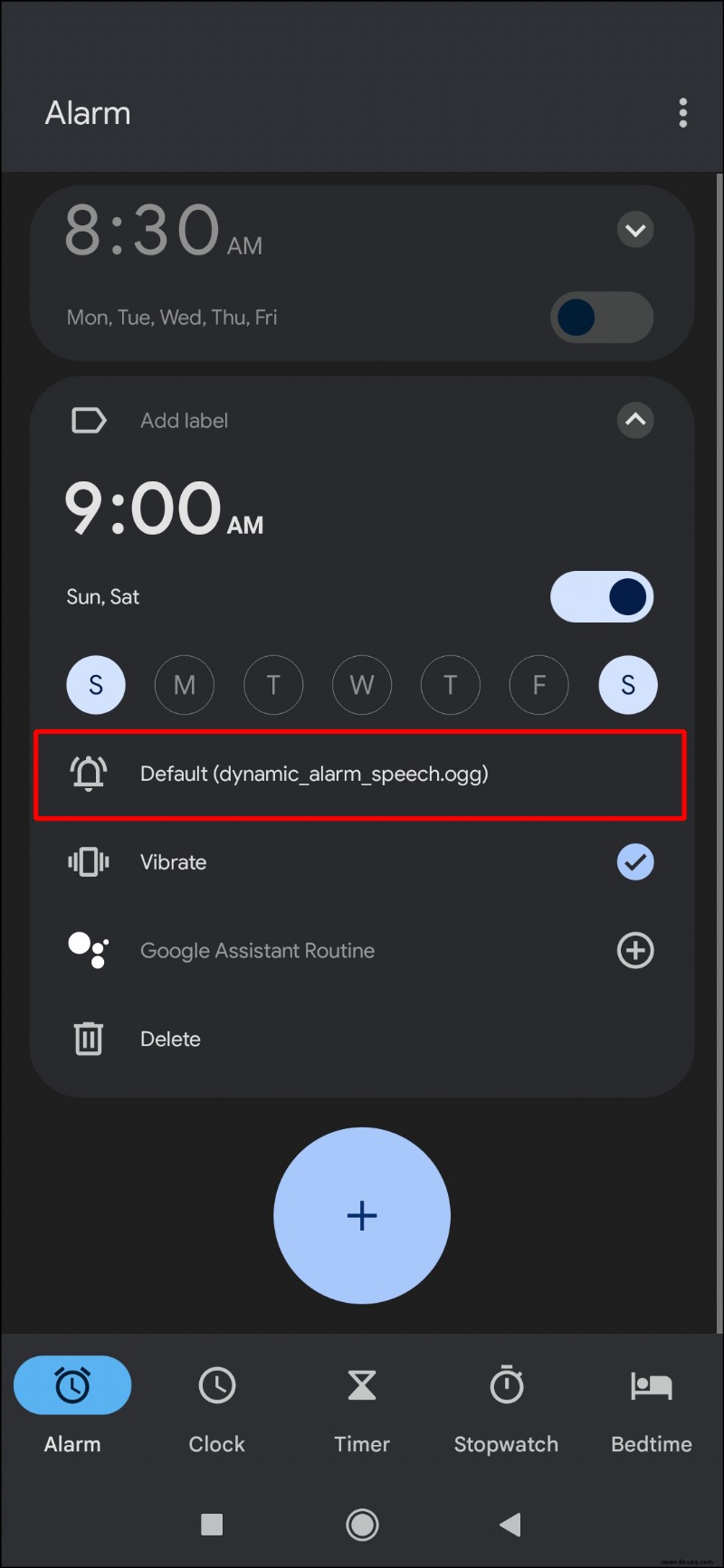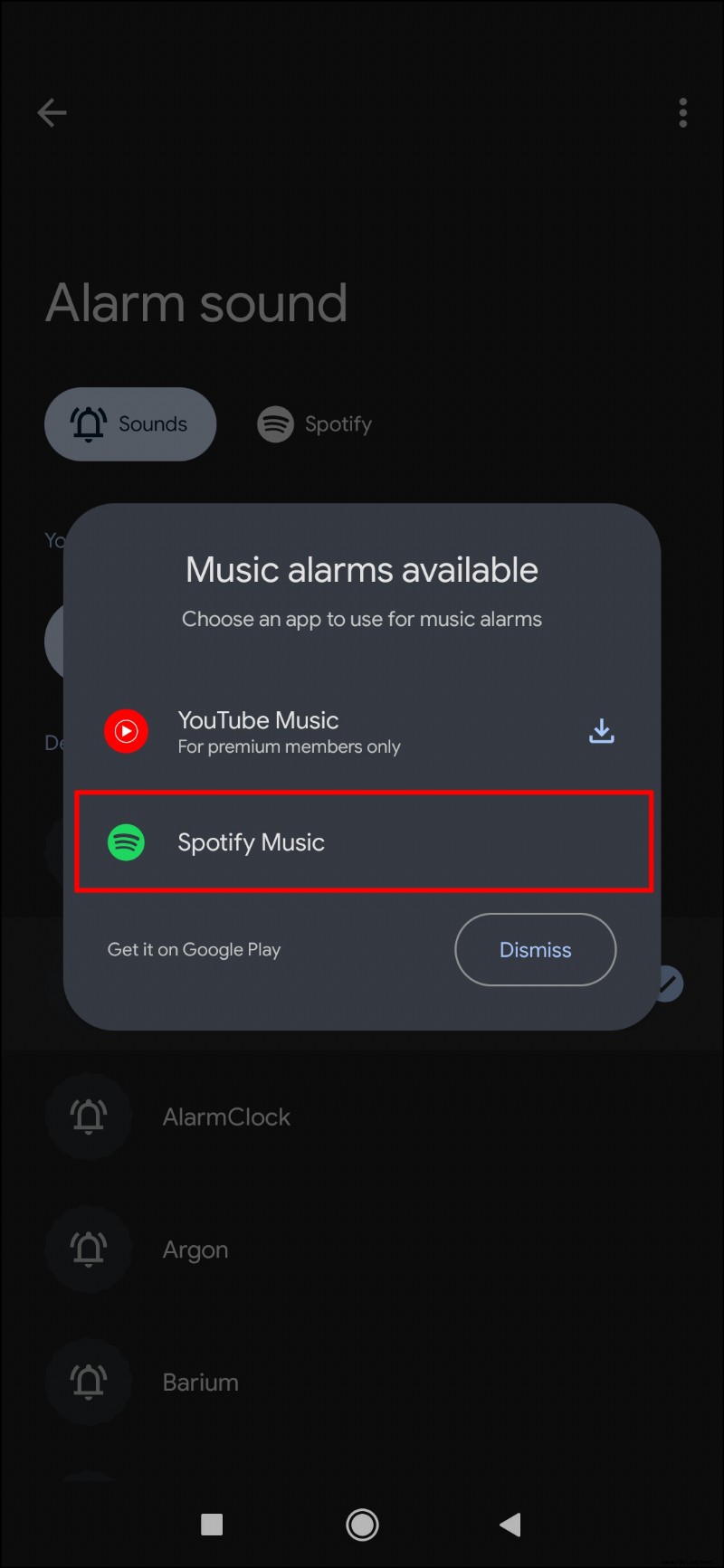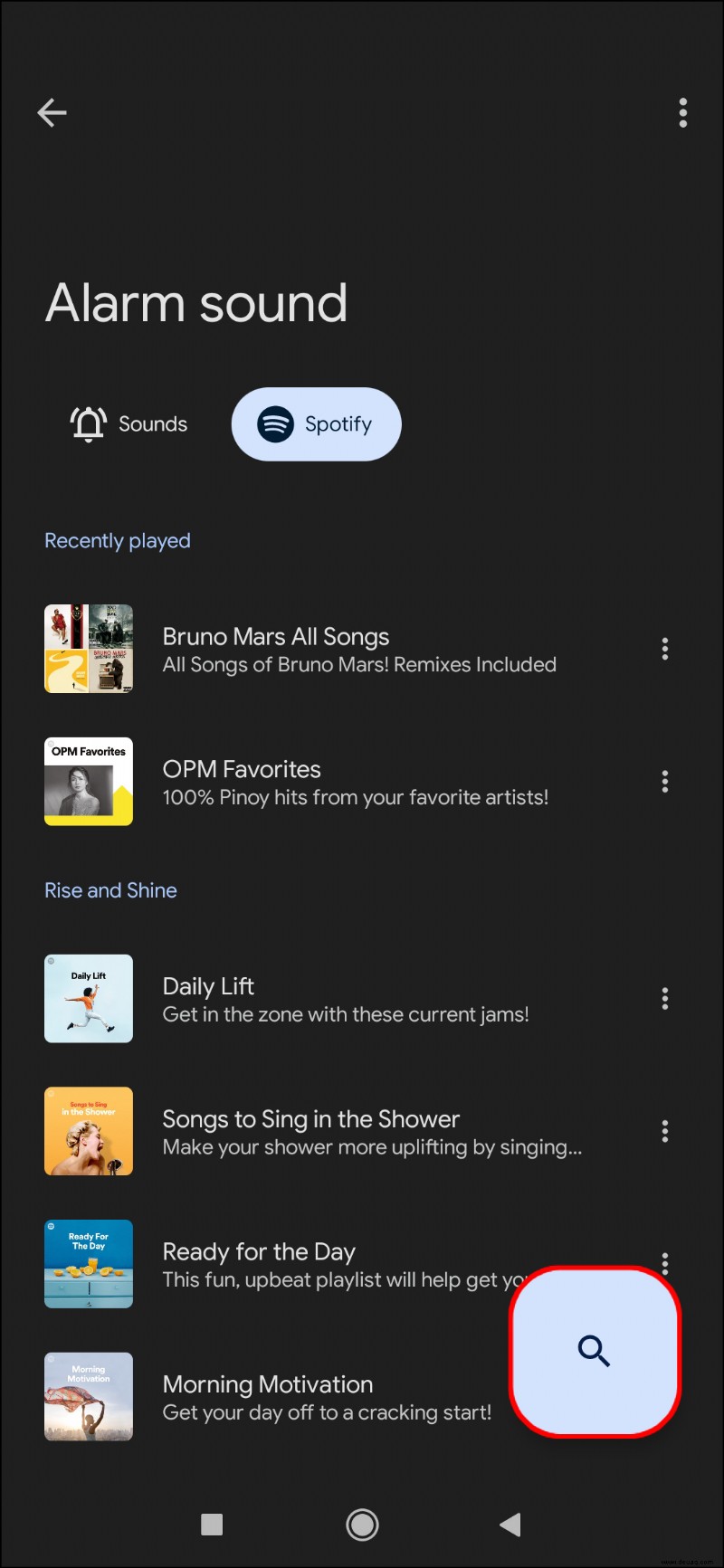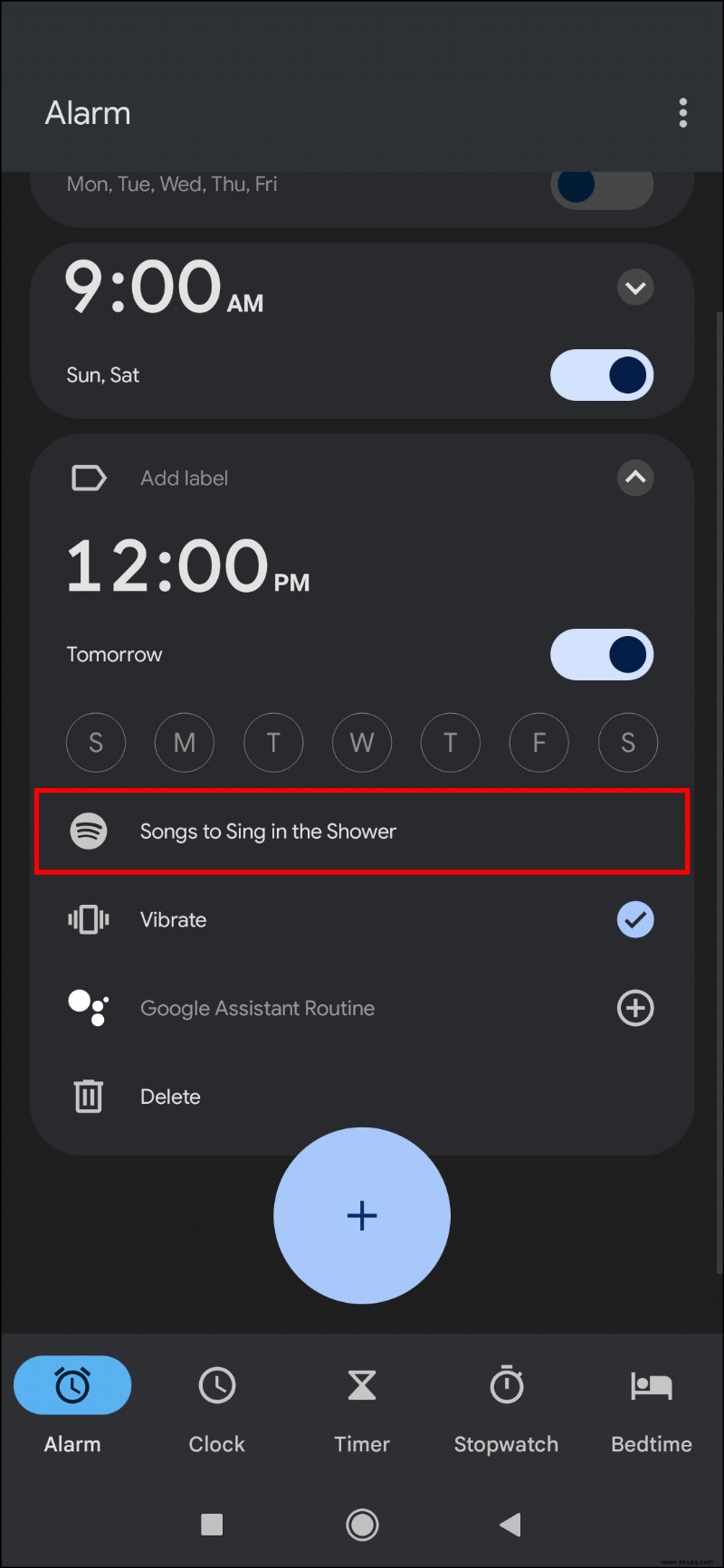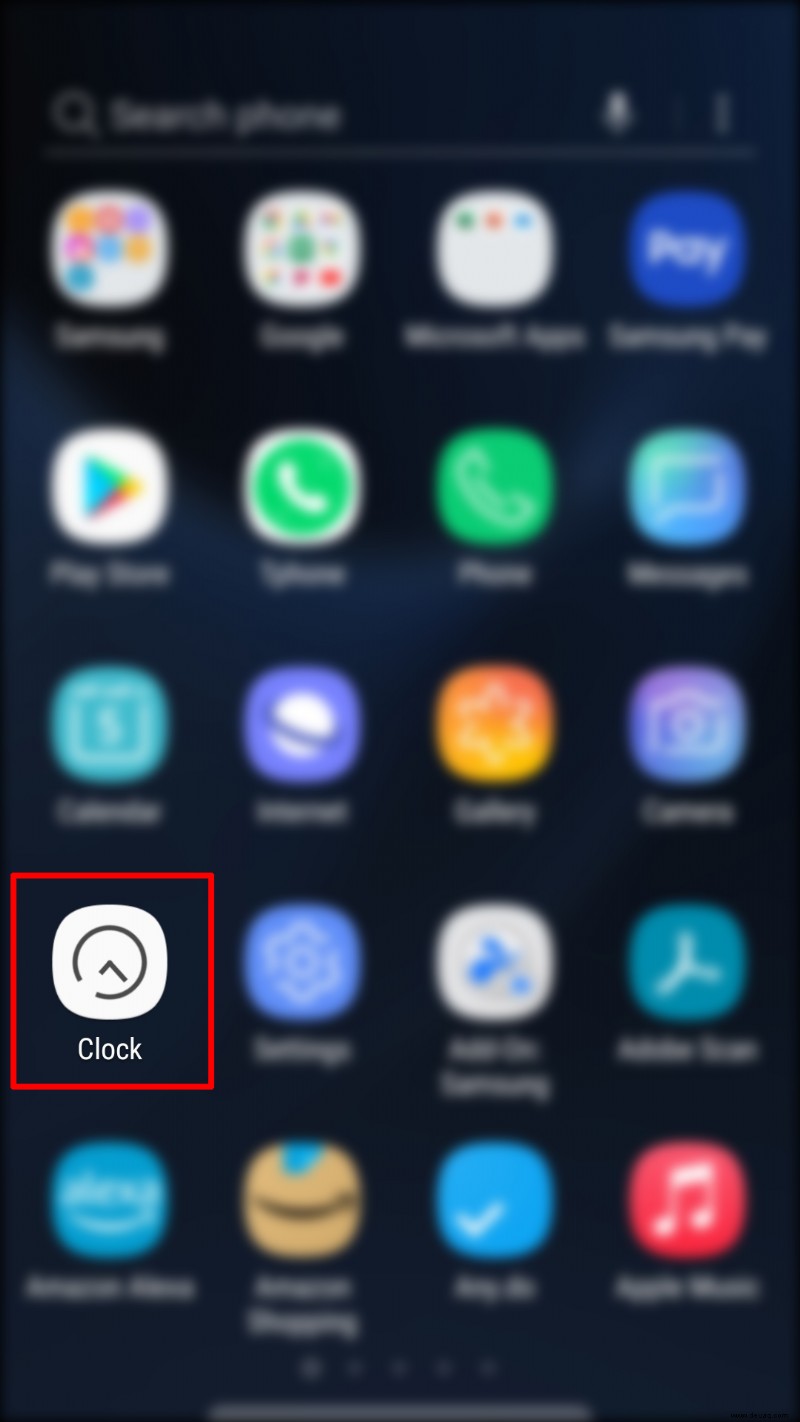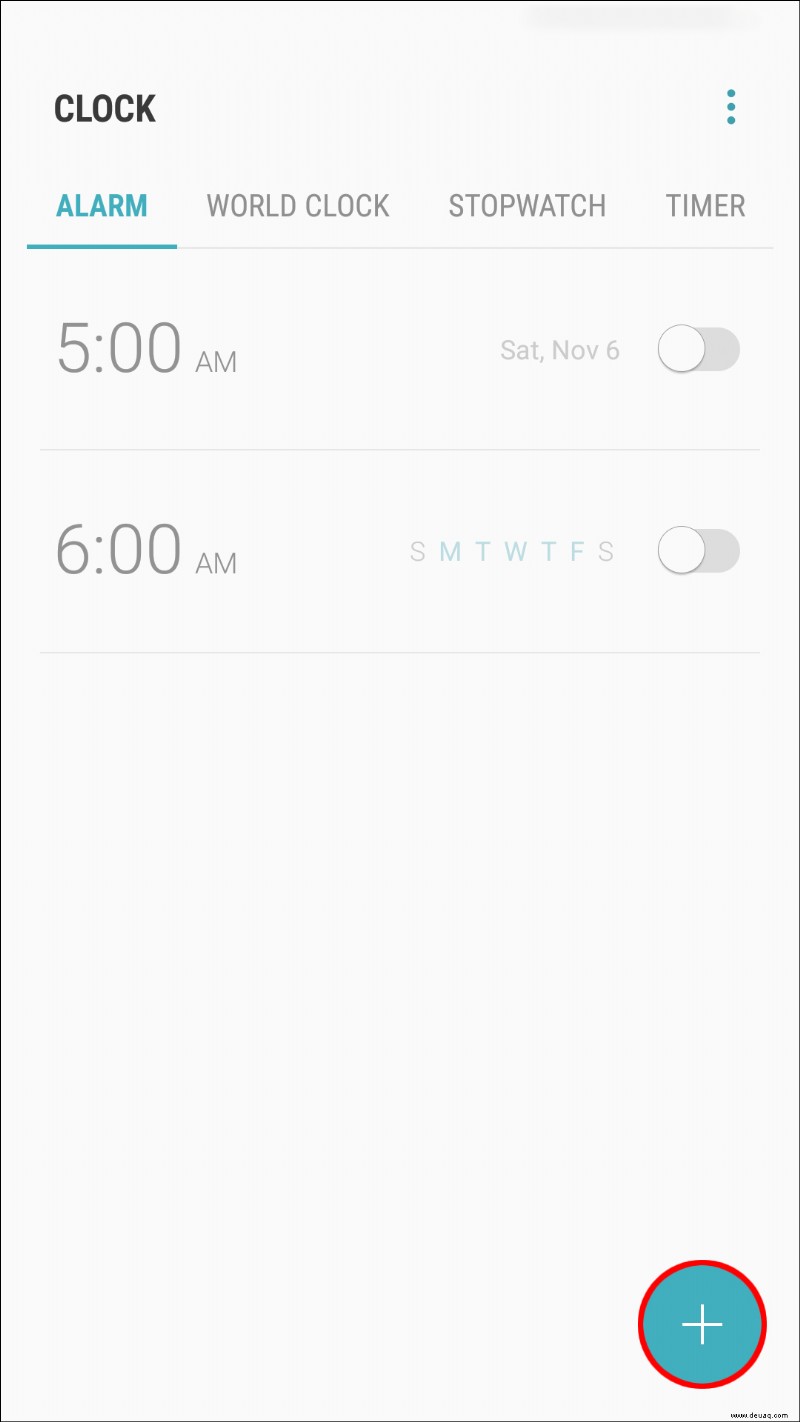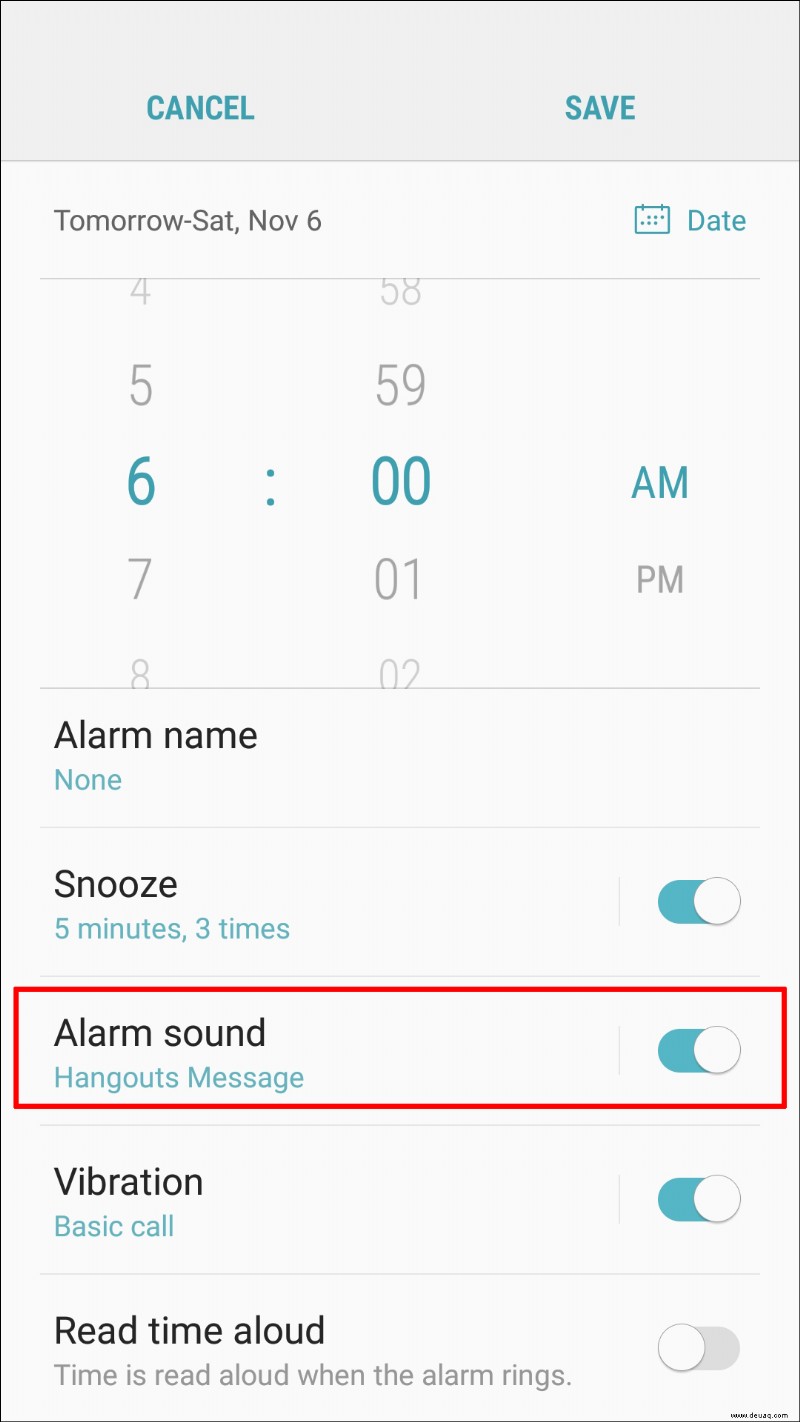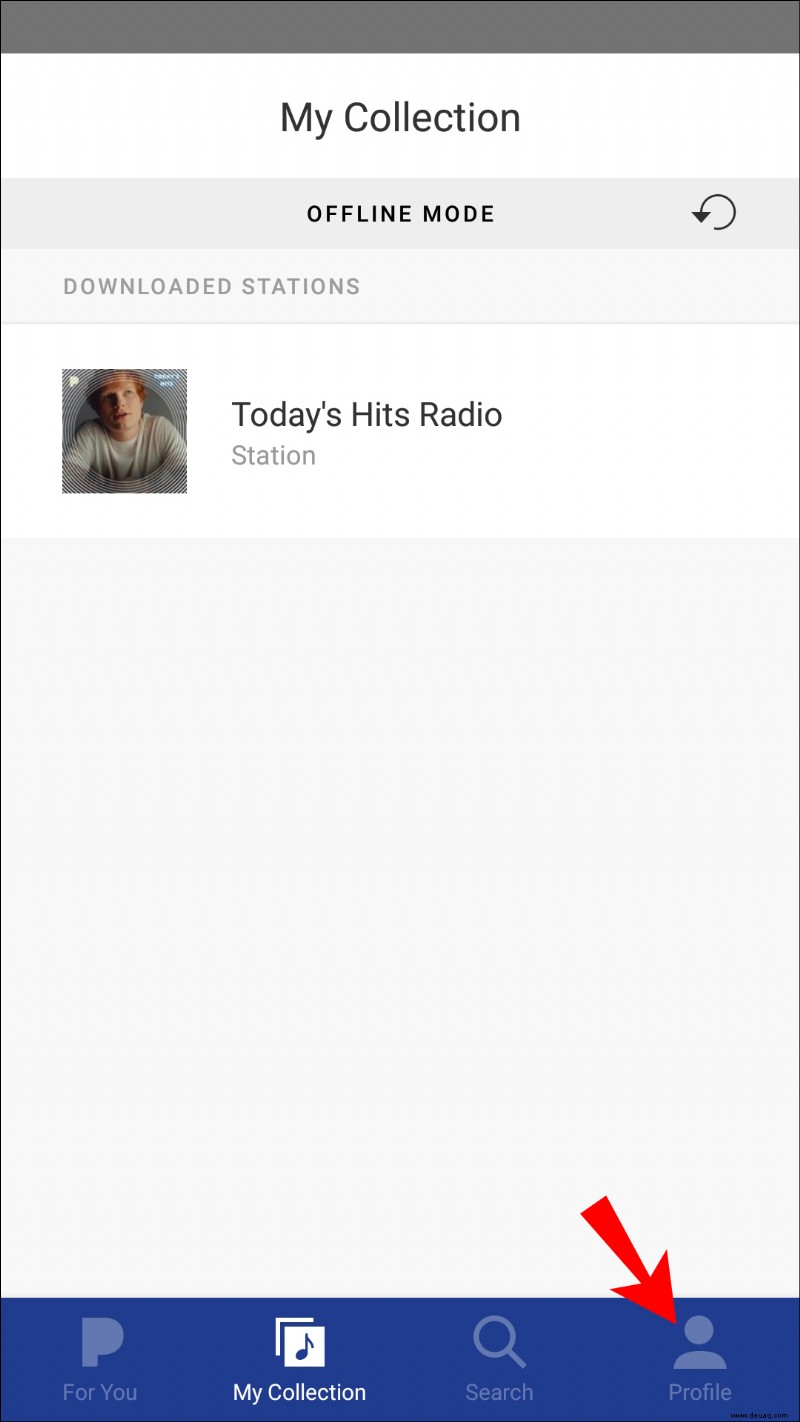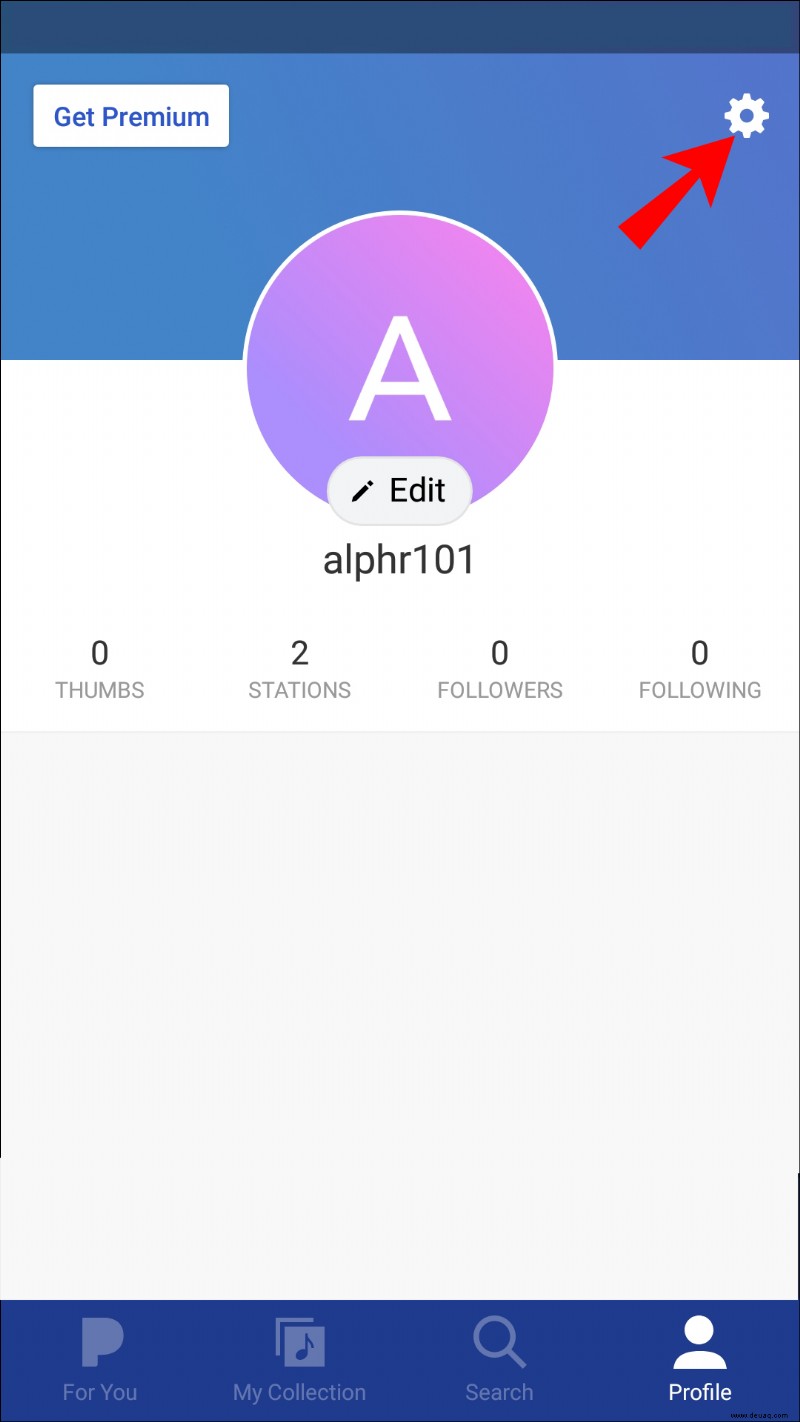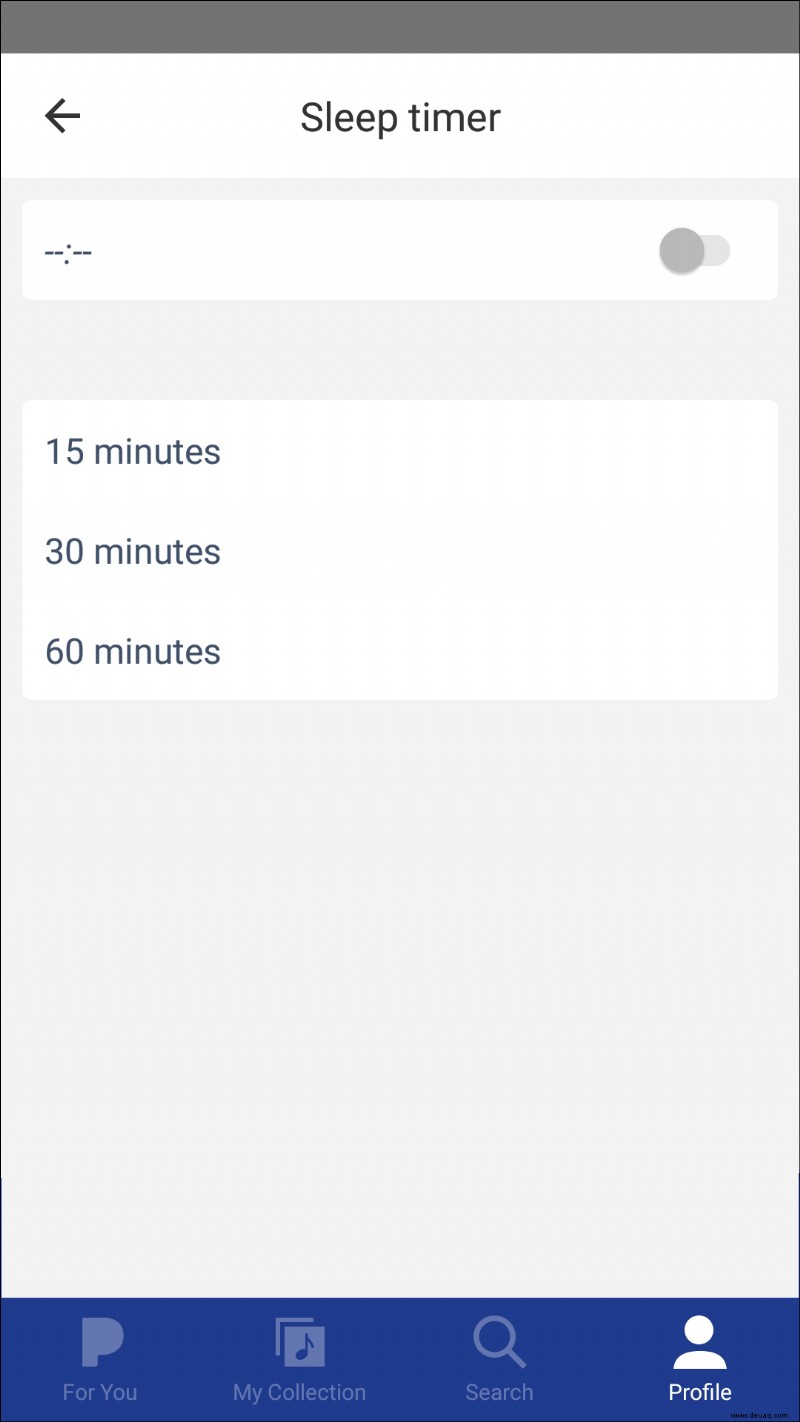Standard-Alarmtöne können so dumpf und sich wiederholend sein, dass Sie den Alarm möglicherweise durchschlafen. Dadurch steigt das Risiko, zu spät zur Arbeit oder zur Schule zu kommen, wenn der Ton Ihres Weckers Sie nicht wachrüttelt.

Sie können das Risiko verringern, indem Sie lernen, Ihre Lieblingsmelodie als Wecker auf Ihrem Gerät einzustellen. Es kann etwas sein, das Sie mit Sicherheit aufwecken und in Schwung bringen wird. Lesen Sie weiter, um zu erfahren, wie Sie Ihren Weckruf aktualisieren und den Zeitplan einhalten können.
So stellen Sie einen Song als Wecker auf Android ein
Mit der Uhr-App auf Ihrem Android-Telefon können Sie ganz einfach Musik als Wecker einstellen. So stellen Sie einen Song als Alarm aus einer Tondatei auf Ihrem Gerät ein:
Öffnen Sie die auf Ihrem Gerät installierte Uhr-App. Führen Sie Updates durch, um sicherzustellen, dass Sie über die neueste Version verfügen.
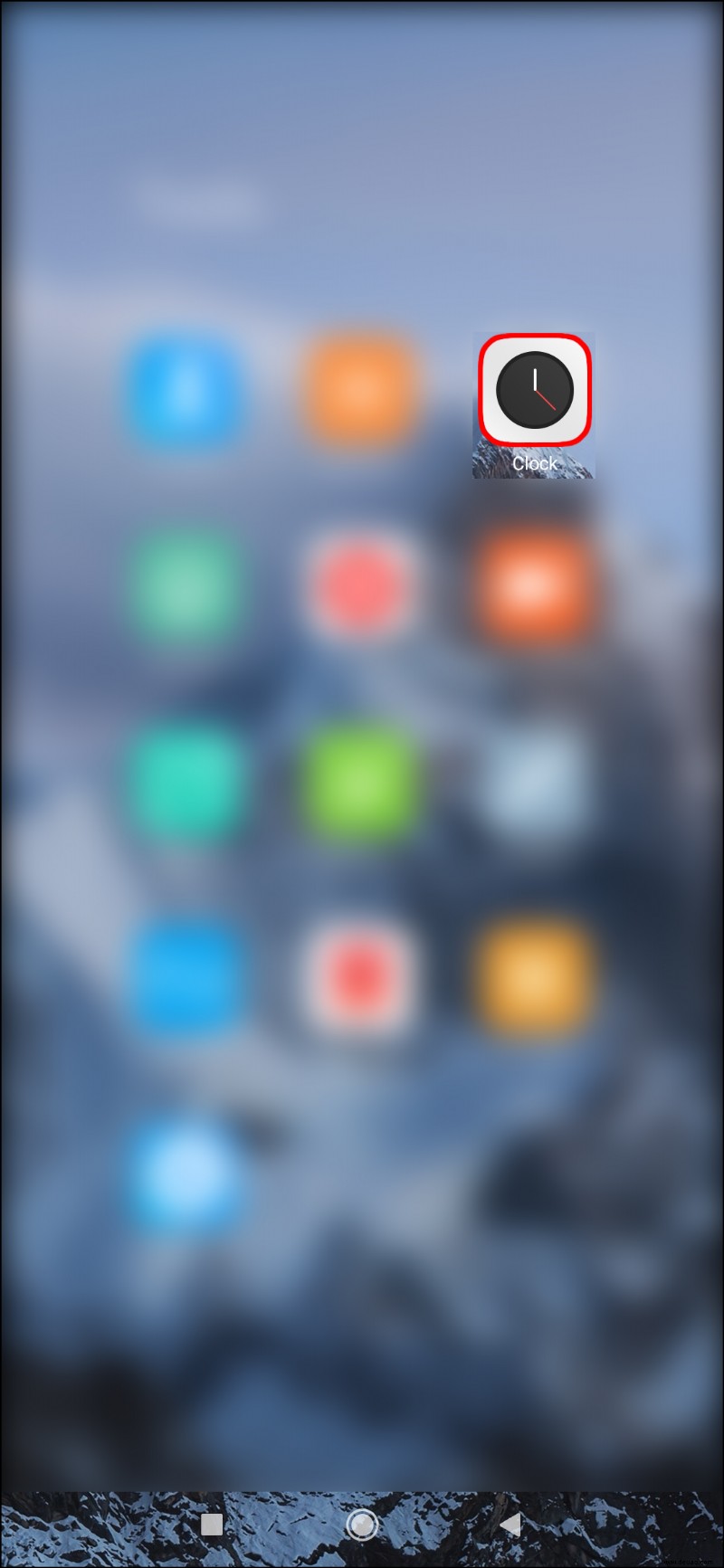 Tippen Sie unten auf dem Bildschirm auf „Alarm“.
Tippen Sie unten auf dem Bildschirm auf „Alarm“.
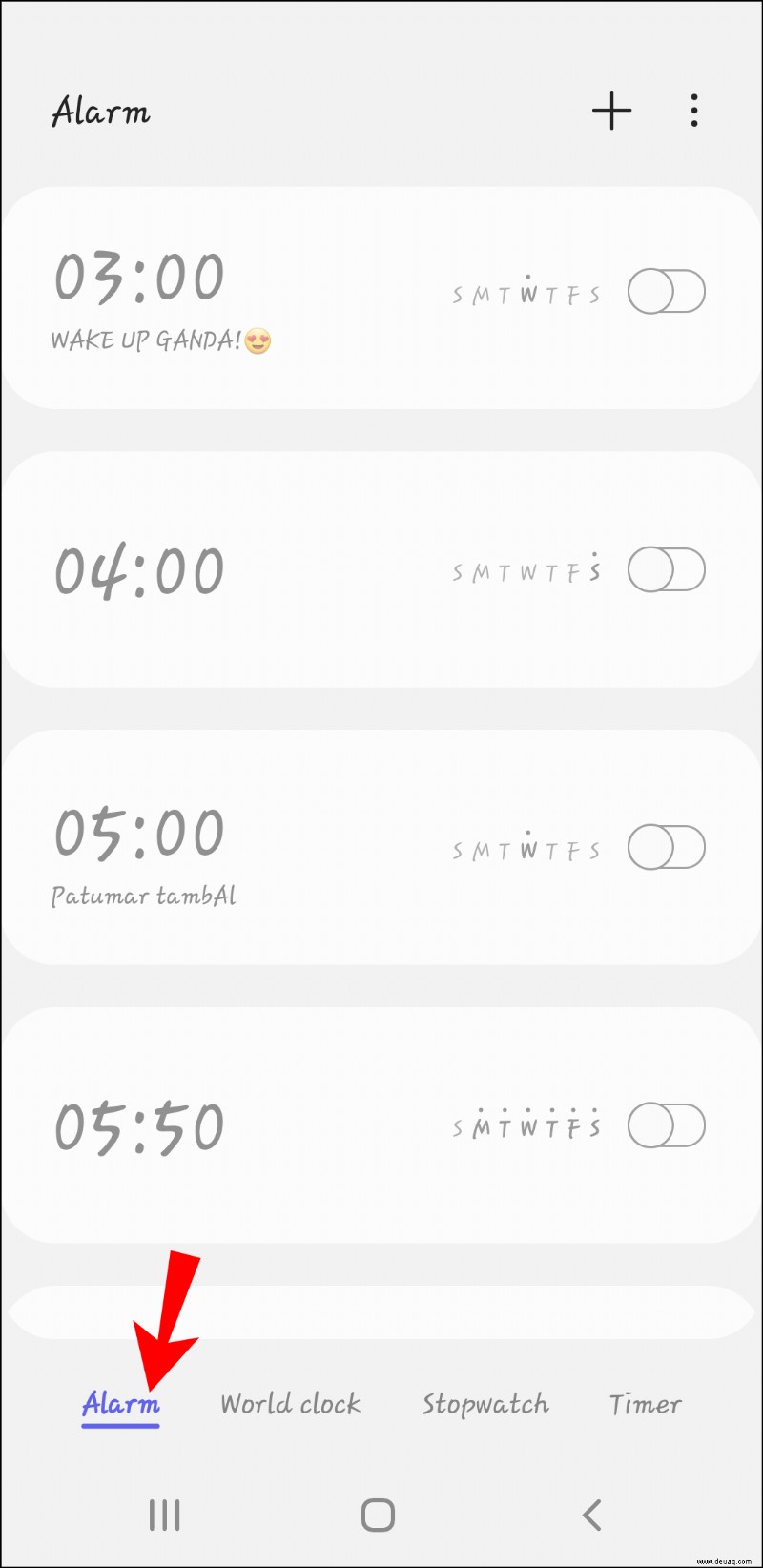 Tippen Sie auf +, um einen Alarm hinzuzufügen. Wenn Sie bereits einen Alarm haben, können Sie ihn auswählen und mit Schritt 6 fortfahren.
Tippen Sie auf +, um einen Alarm hinzuzufügen. Wenn Sie bereits einen Alarm haben, können Sie ihn auswählen und mit Schritt 6 fortfahren.
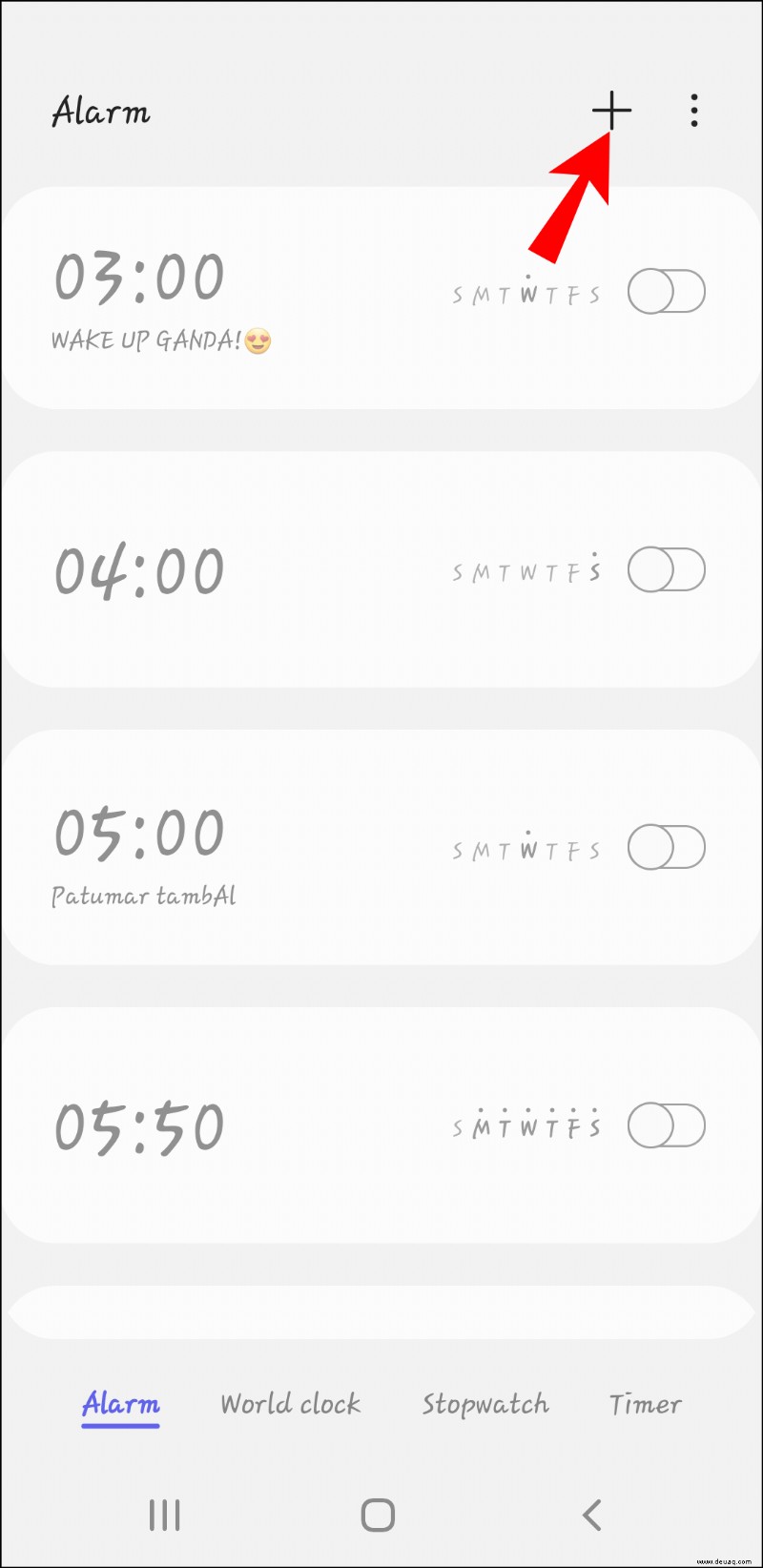 Stellen Sie die Zeit ein, zu der Ihr Wecker ertönen soll. Achten Sie darauf, AM und PM richtig einzustellen.
Stellen Sie die Zeit ein, zu der Ihr Wecker ertönen soll. Achten Sie darauf, AM und PM richtig einzustellen.
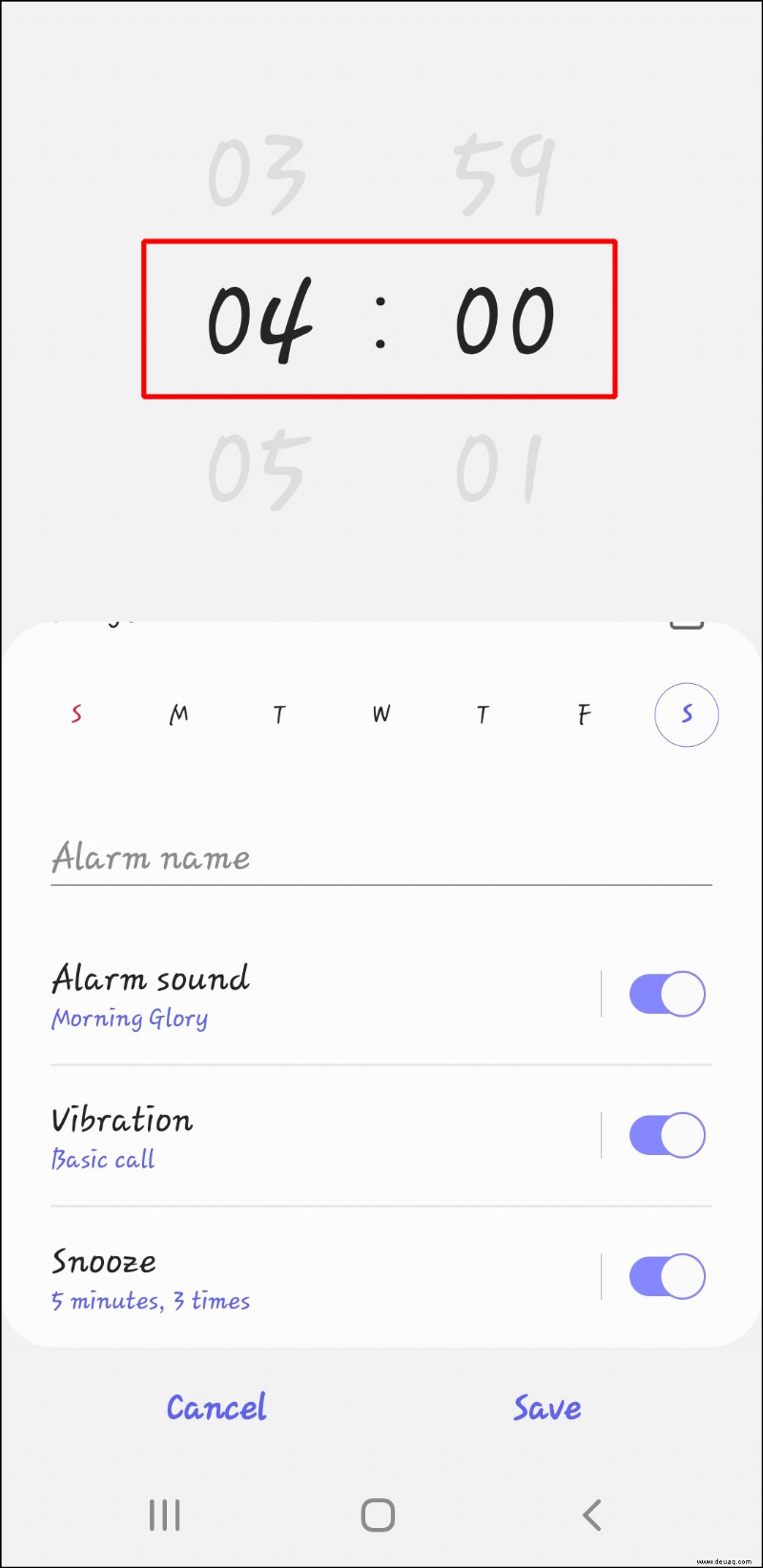 Bestätigen Sie „OK“, um zu speichern.
Bestätigen Sie „OK“, um zu speichern.
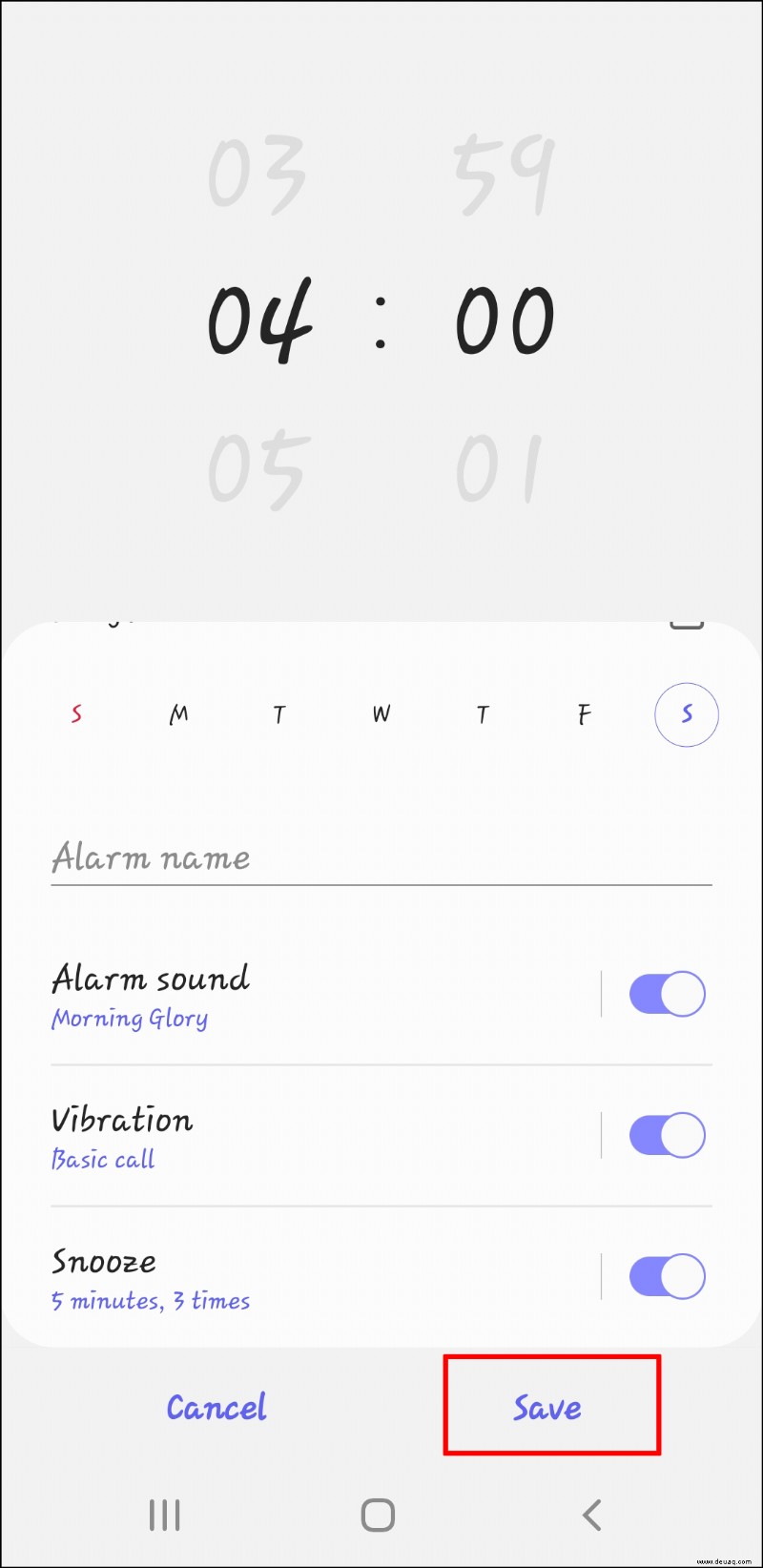 Wählen Sie den Alarm, den Sie ändern möchten.
Wählen Sie den Alarm, den Sie ändern möchten.
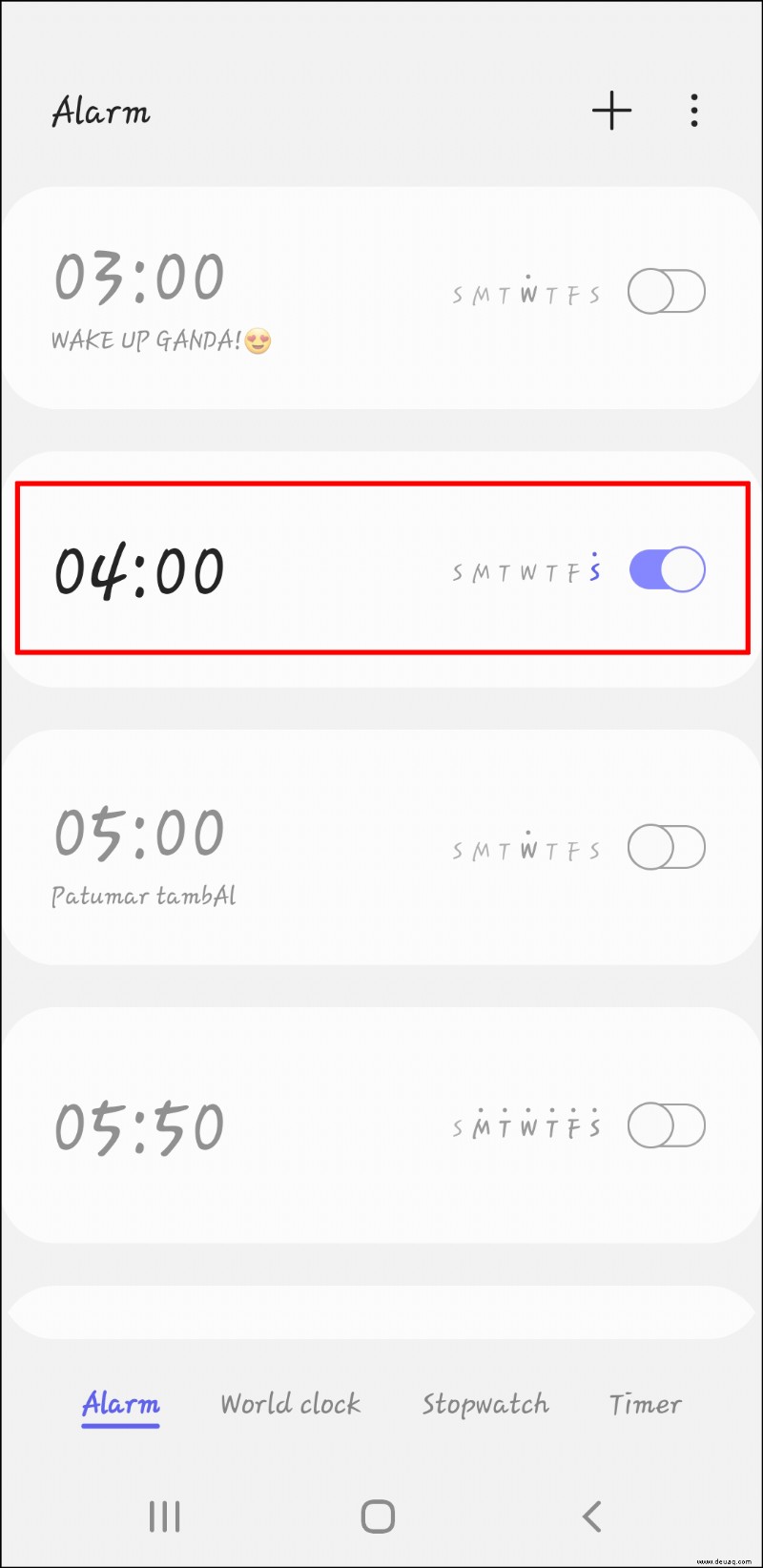 Tippen Sie auf den Abwärtspfeil.
Tippen Sie auf den Abwärtspfeil.
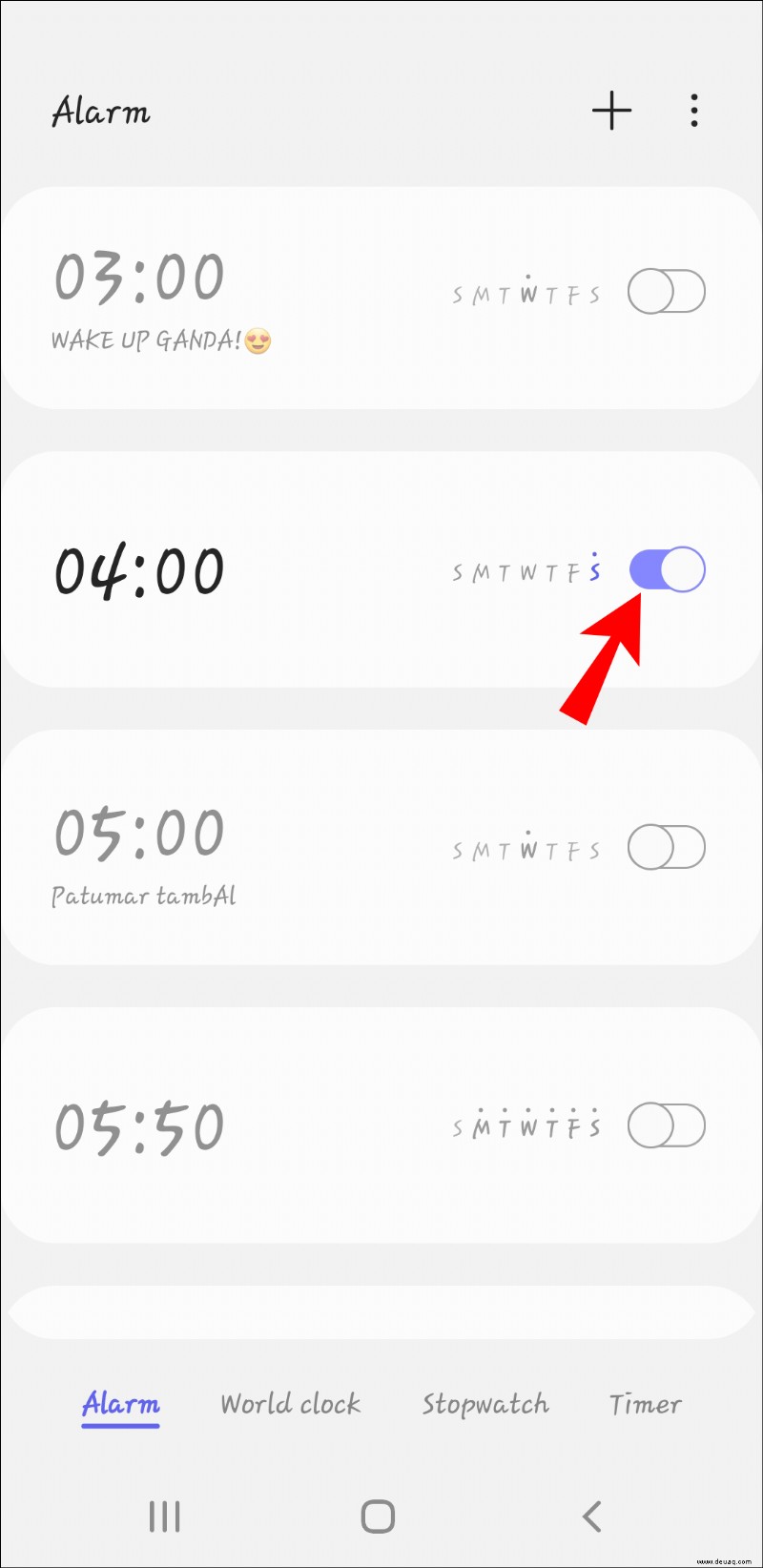 Tippen Sie auf „Neu hinzufügen“, um eine Audiodatei von Ihrem Telefon zu verwenden (Anweisungen finden Sie unten).
Tippen Sie auf „Neu hinzufügen“, um eine Audiodatei von Ihrem Telefon zu verwenden (Anweisungen finden Sie unten).
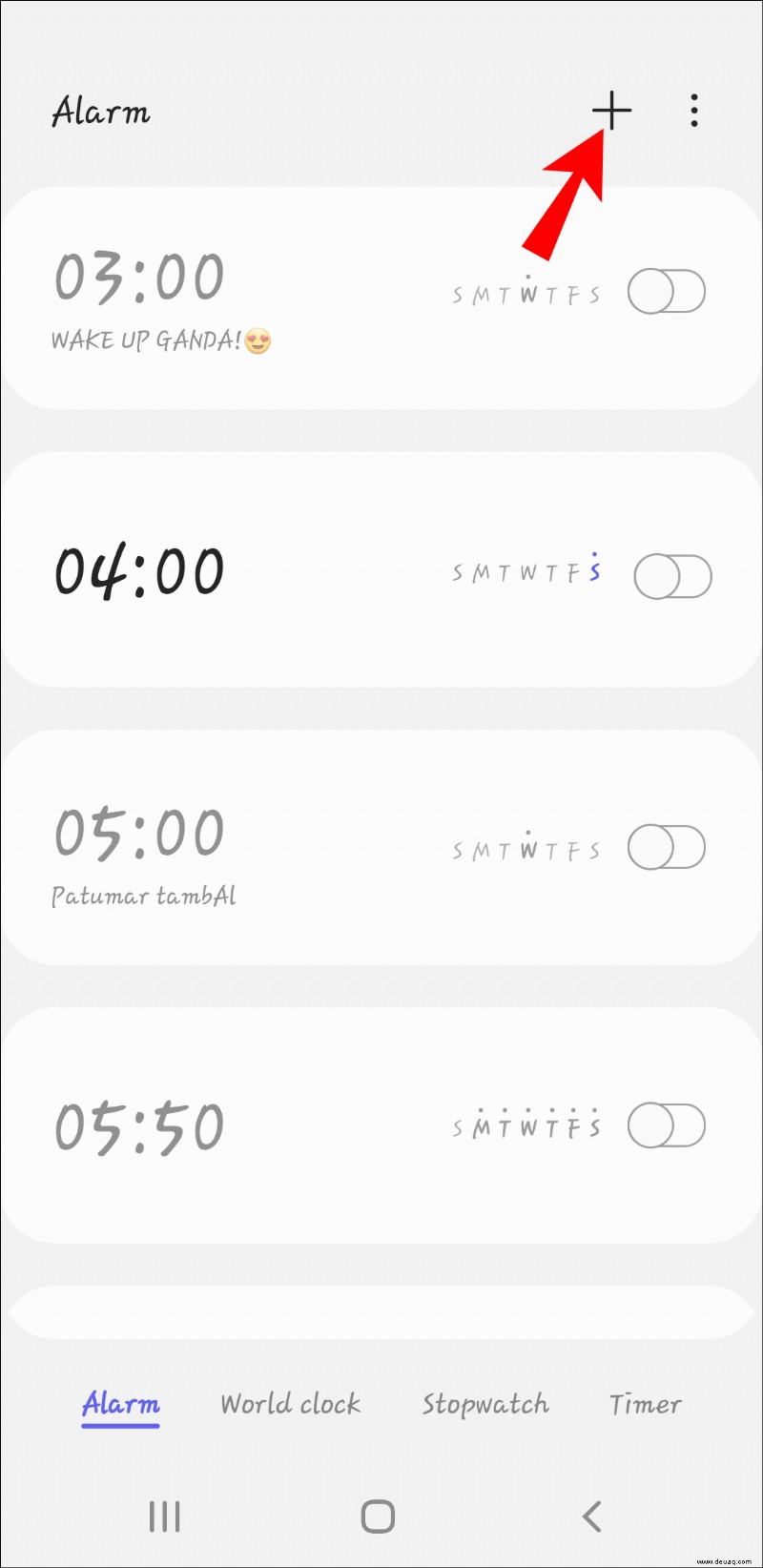 Speichern Sie Ihre Änderungen.
Speichern Sie Ihre Änderungen.
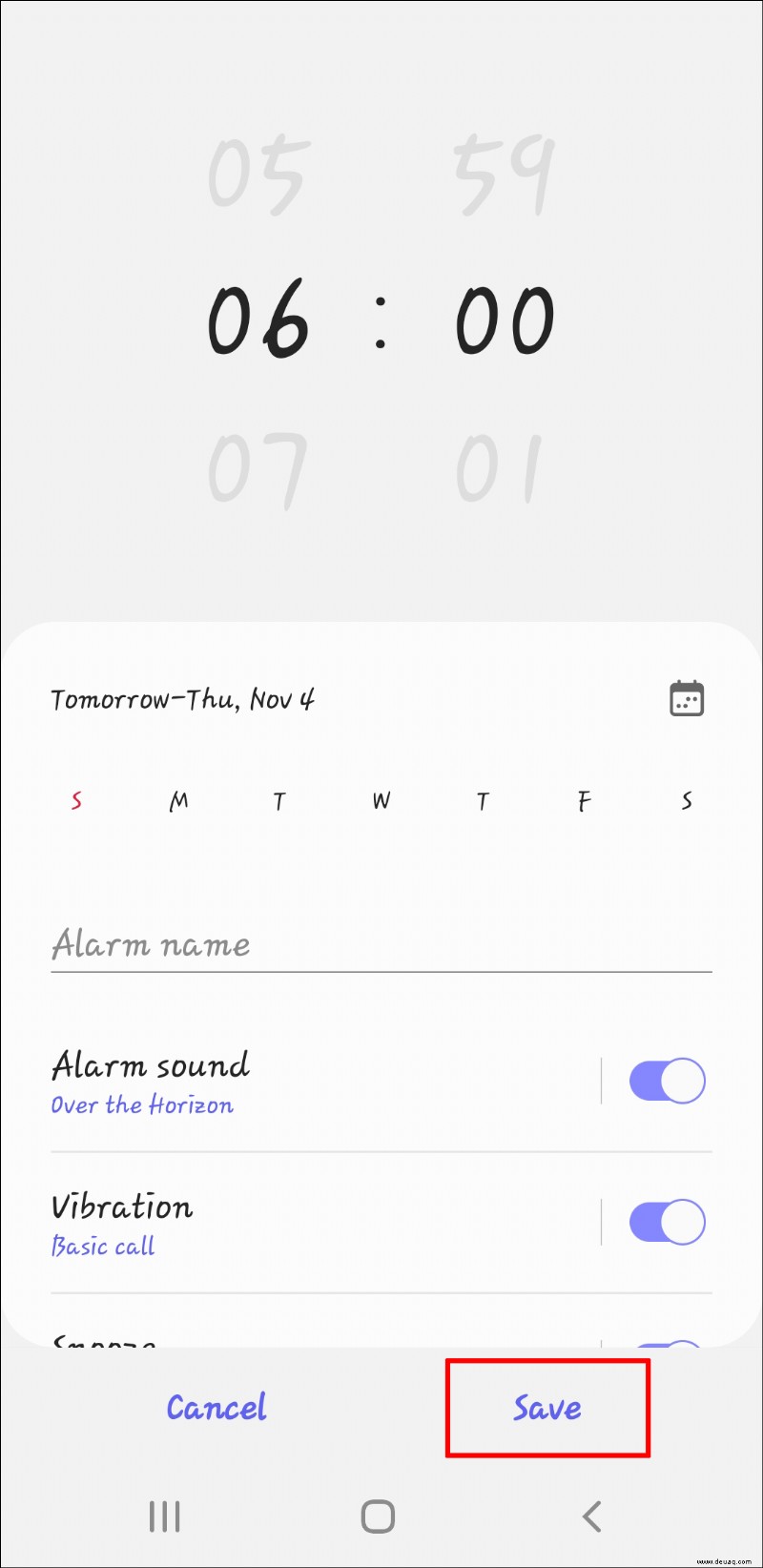
So finden Sie die Sounddatei auf Ihrem Telefon:
Öffnen Sie die Datei-App auf Ihrem Telefon (unter „F“ in der App-Schublade).
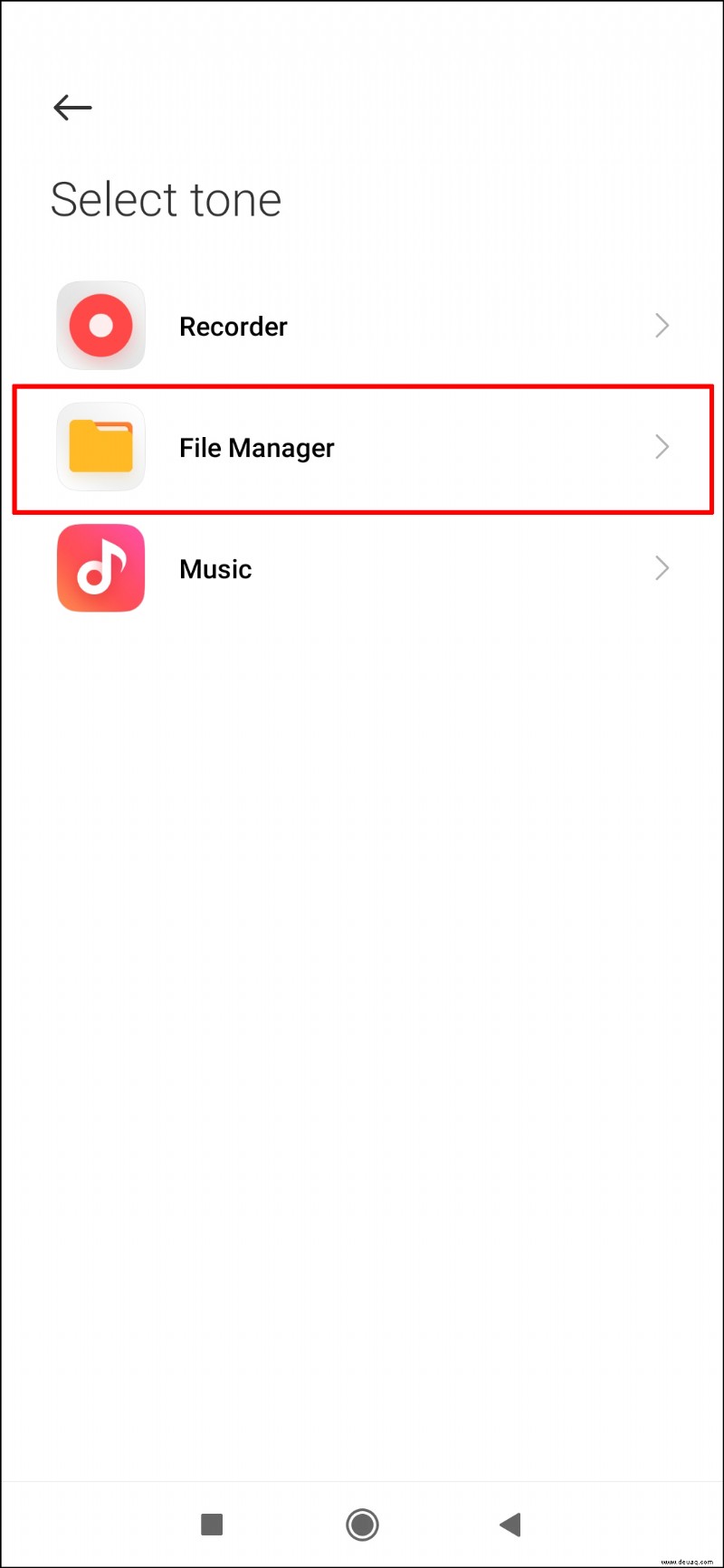 Sie werden Ihre heruntergeladenen Dateien sehen. Tippen Sie auf „Menü“ (drei horizontale Linien oder Punkte).
Sie werden Ihre heruntergeladenen Dateien sehen. Tippen Sie auf „Menü“ (drei horizontale Linien oder Punkte).
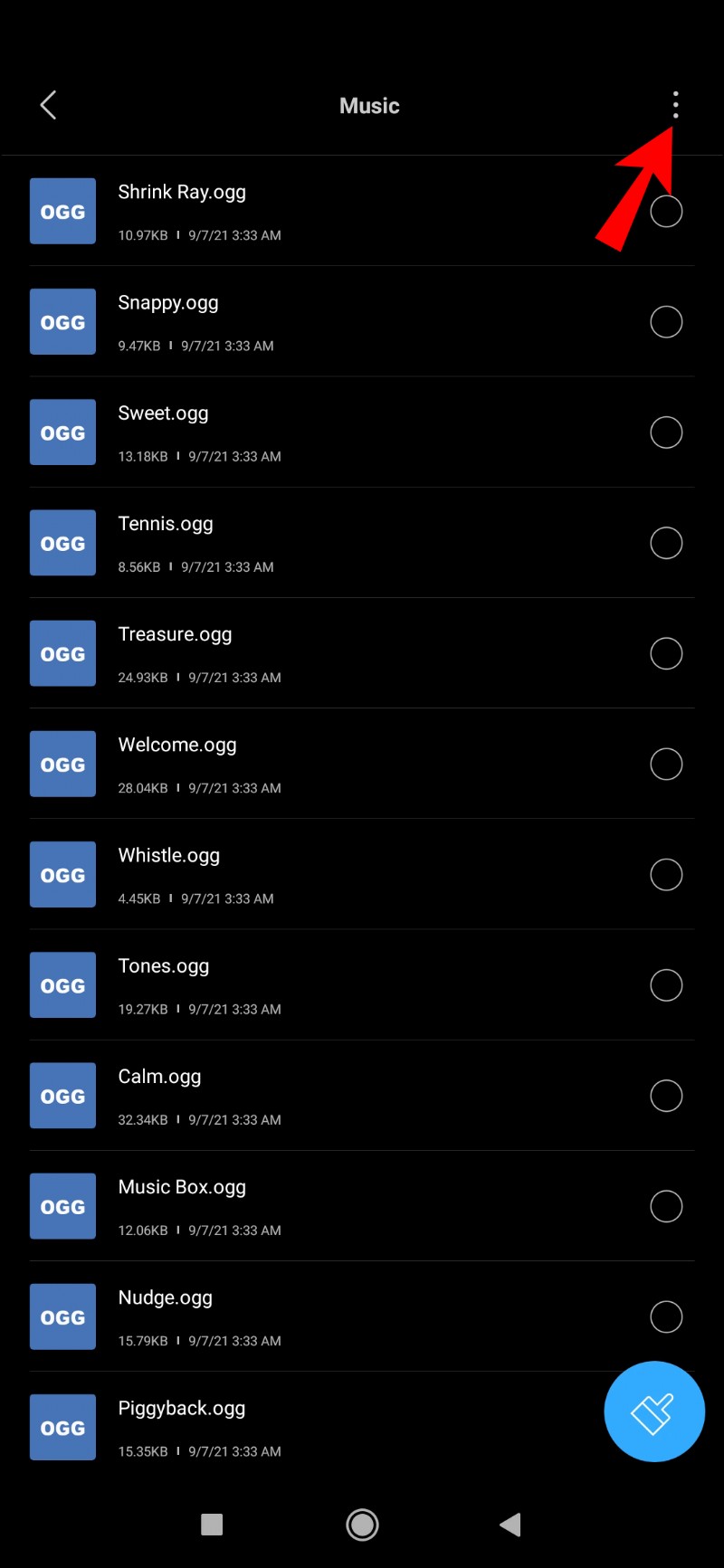 Tippen Sie auf „Sortieren“, um die Dateien nach Name, Datum, Größe oder Typ anzuordnen. Einige Geräte verwenden das Wort „Ändern“ anstelle von „Sortieren“.
Tippen Sie auf „Sortieren“, um die Dateien nach Name, Datum, Größe oder Typ anzuordnen. Einige Geräte verwenden das Wort „Ändern“ anstelle von „Sortieren“.
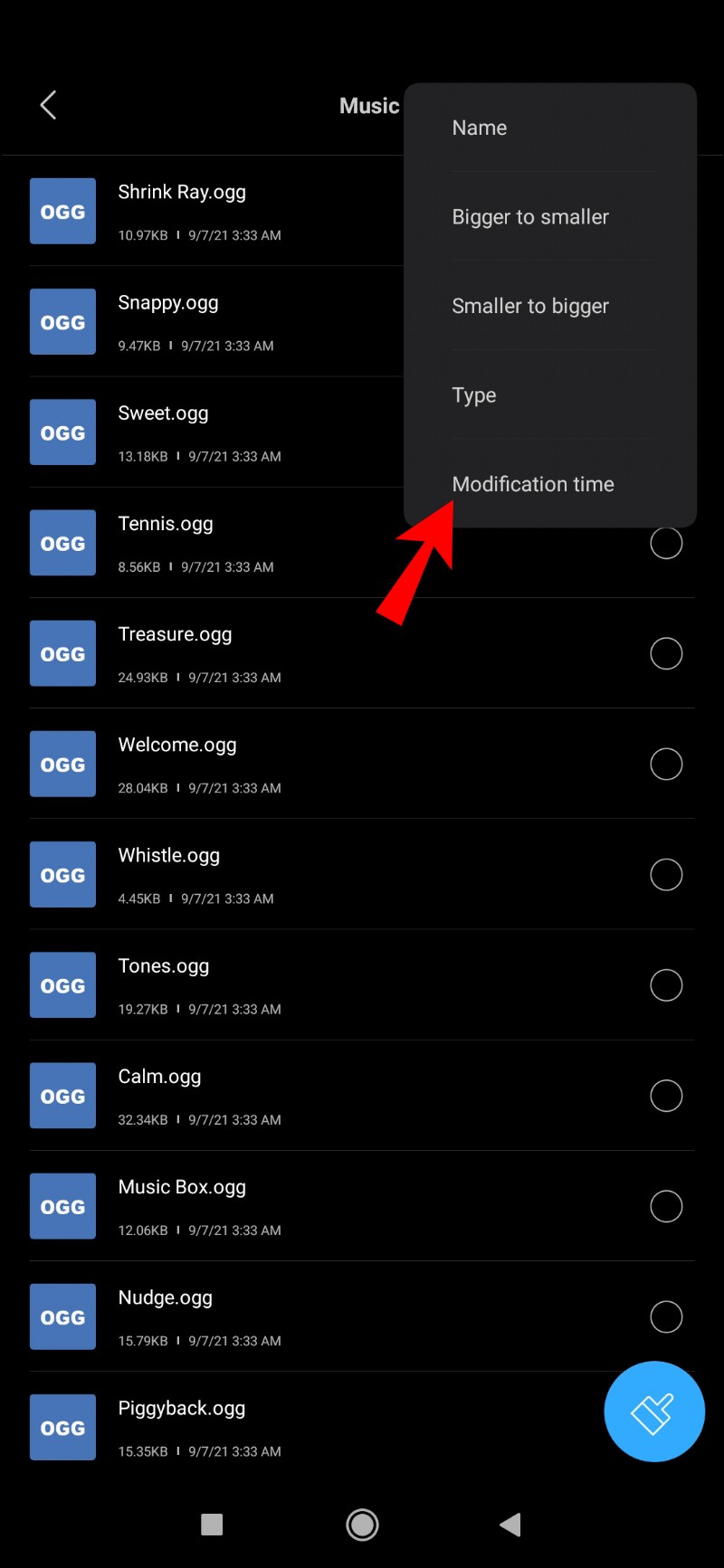 Tippen Sie auf die Datei, die Sie öffnen möchten.
Tippen Sie auf die Datei, die Sie öffnen möchten.
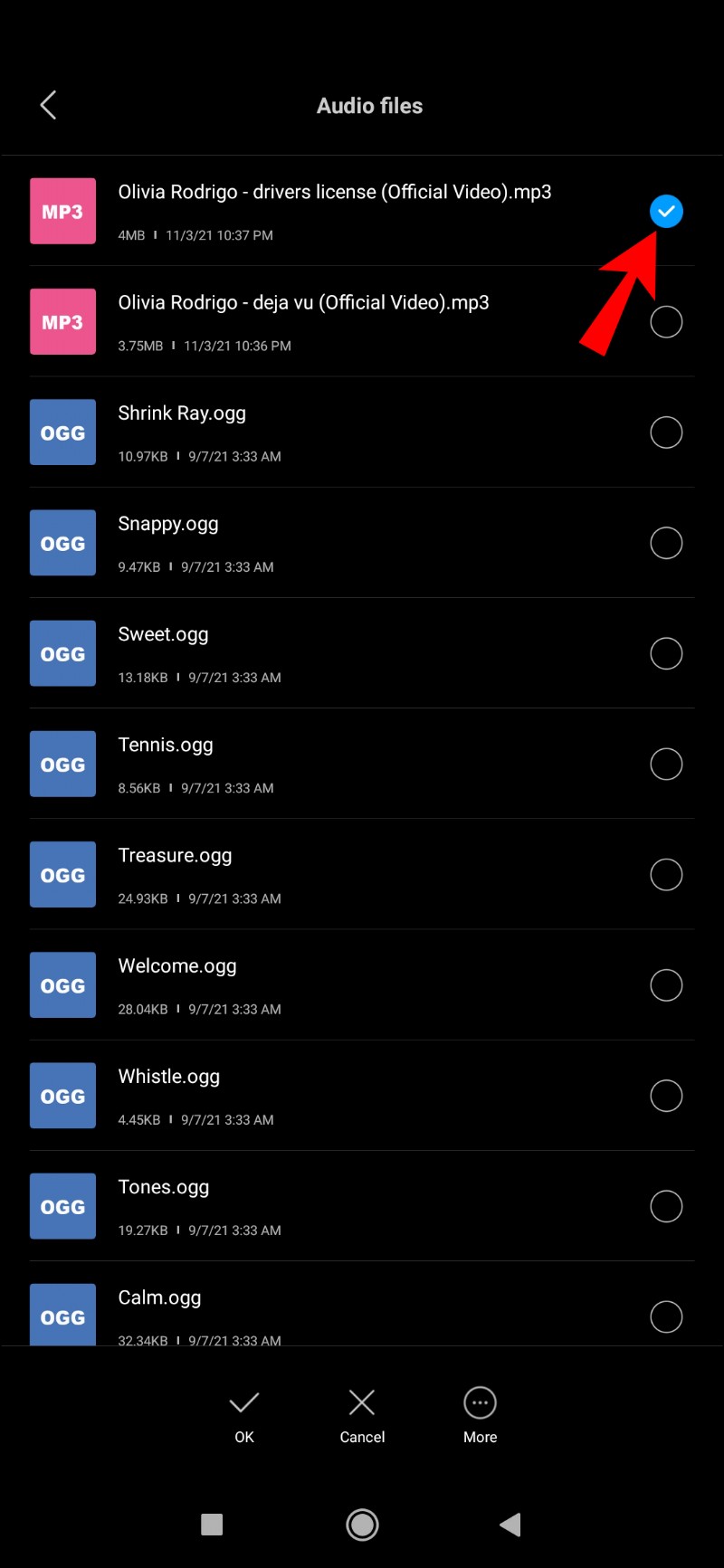
So stellen Sie einen Song mit Spotify auf Ihrem Android-Gerät als Wecker ein:
Laden Sie die neueste Google Clock-App aus dem Google Play Store herunter. Wenn Sie die App bereits haben, stellen Sie sicher, dass sie aktualisiert wird.
Laden Sie die Spotify-App herunter oder aktualisieren Sie sie.
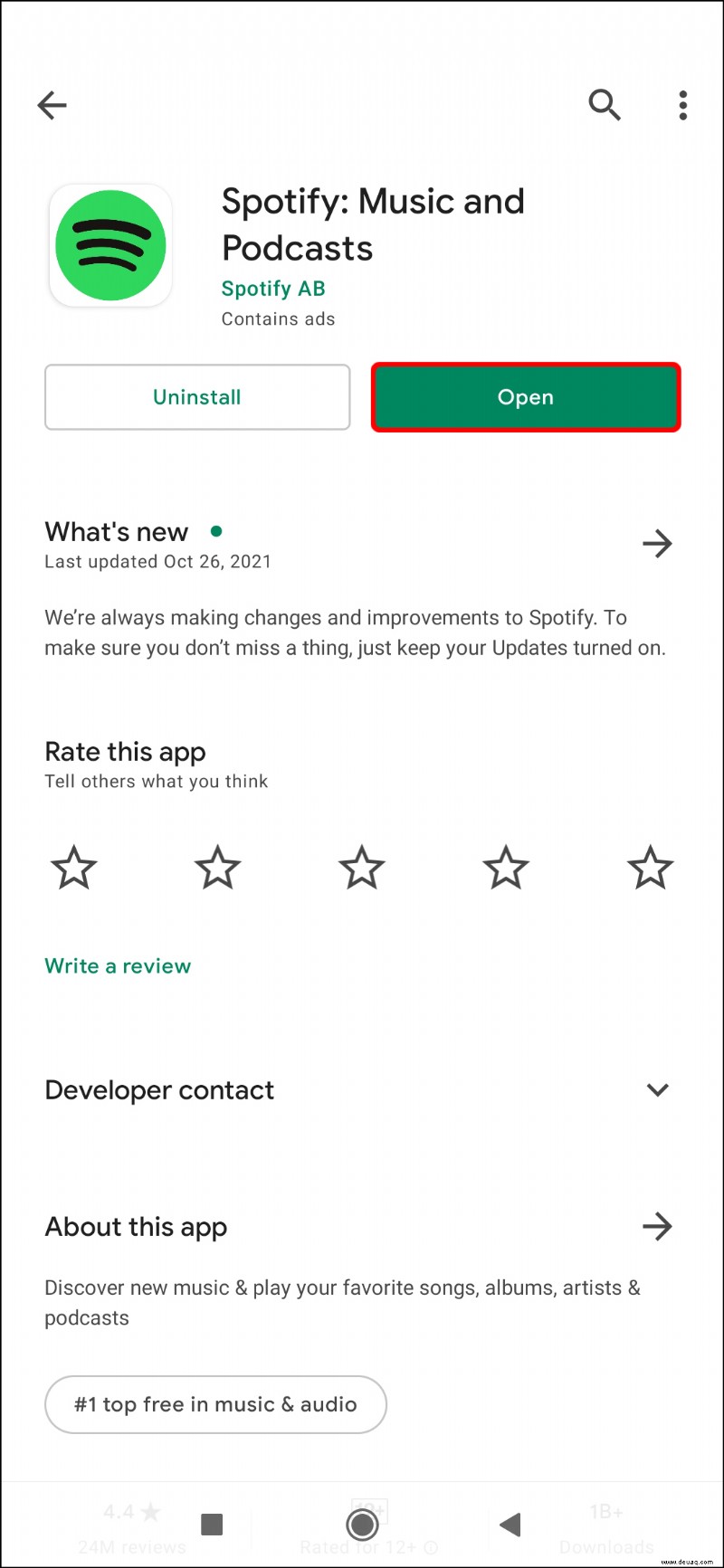 Öffnen Sie die Google-Uhr-App.
Öffnen Sie die Google-Uhr-App.
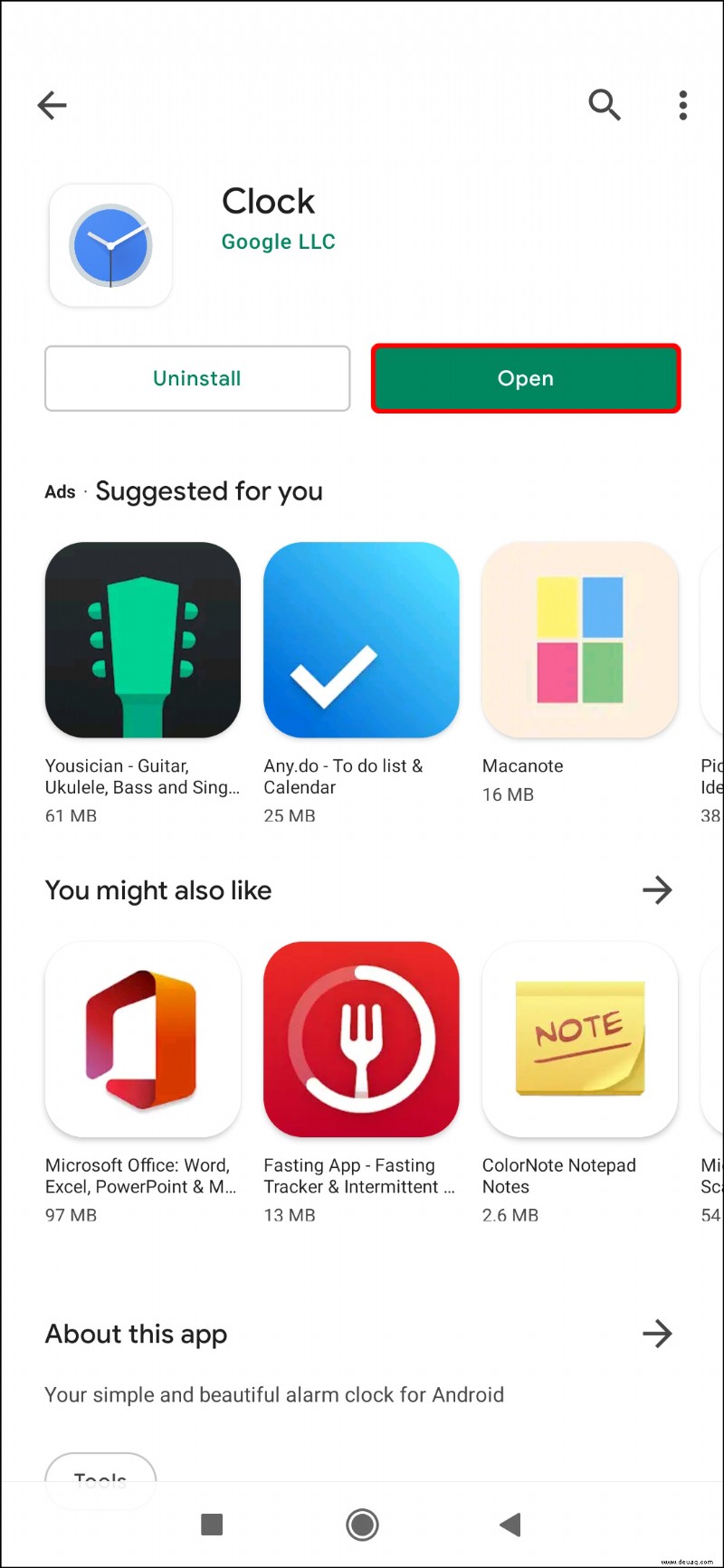 Tippen Sie auf das +-Symbol, um einen neuen Alarm zu erstellen.
Tippen Sie auf das +-Symbol, um einen neuen Alarm zu erstellen.
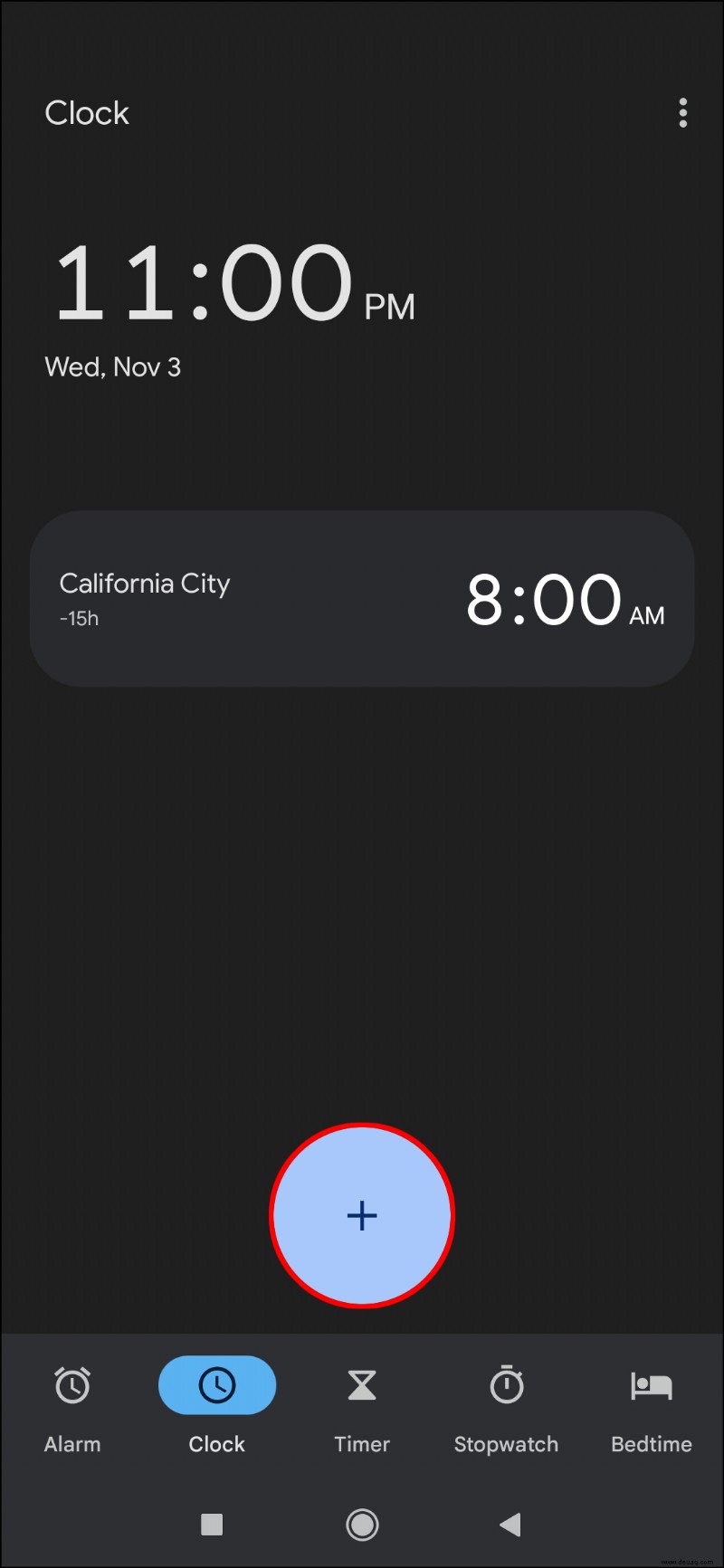 Tippen Sie auf die Stunde und Minute Ihres Weckers. Wählen Sie AM oder PM.
Tippen Sie auf die Stunde und Minute Ihres Weckers. Wählen Sie AM oder PM.
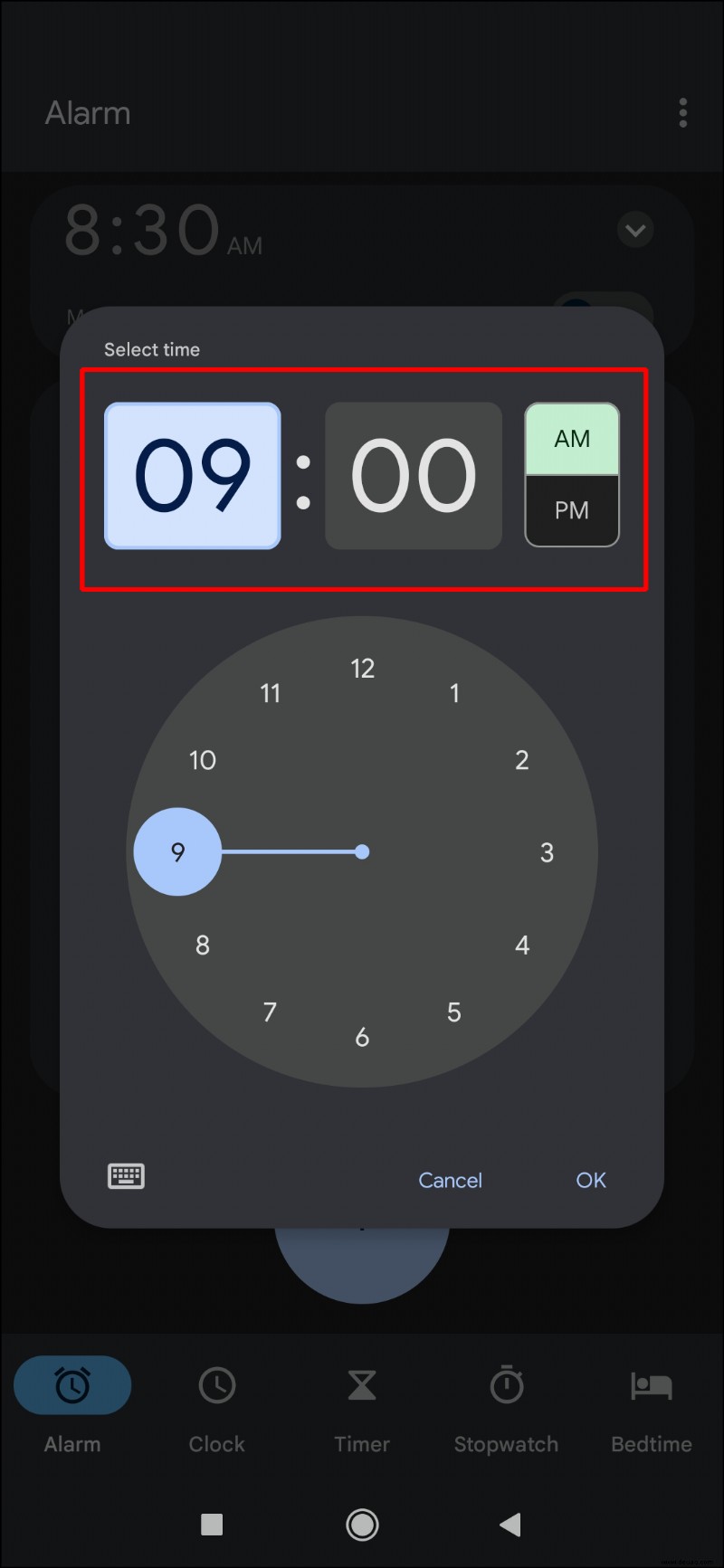 Lassen Sie den neuen Alarm geöffnet und tippen Sie auf das Glockensymbol.
Lassen Sie den neuen Alarm geöffnet und tippen Sie auf das Glockensymbol.
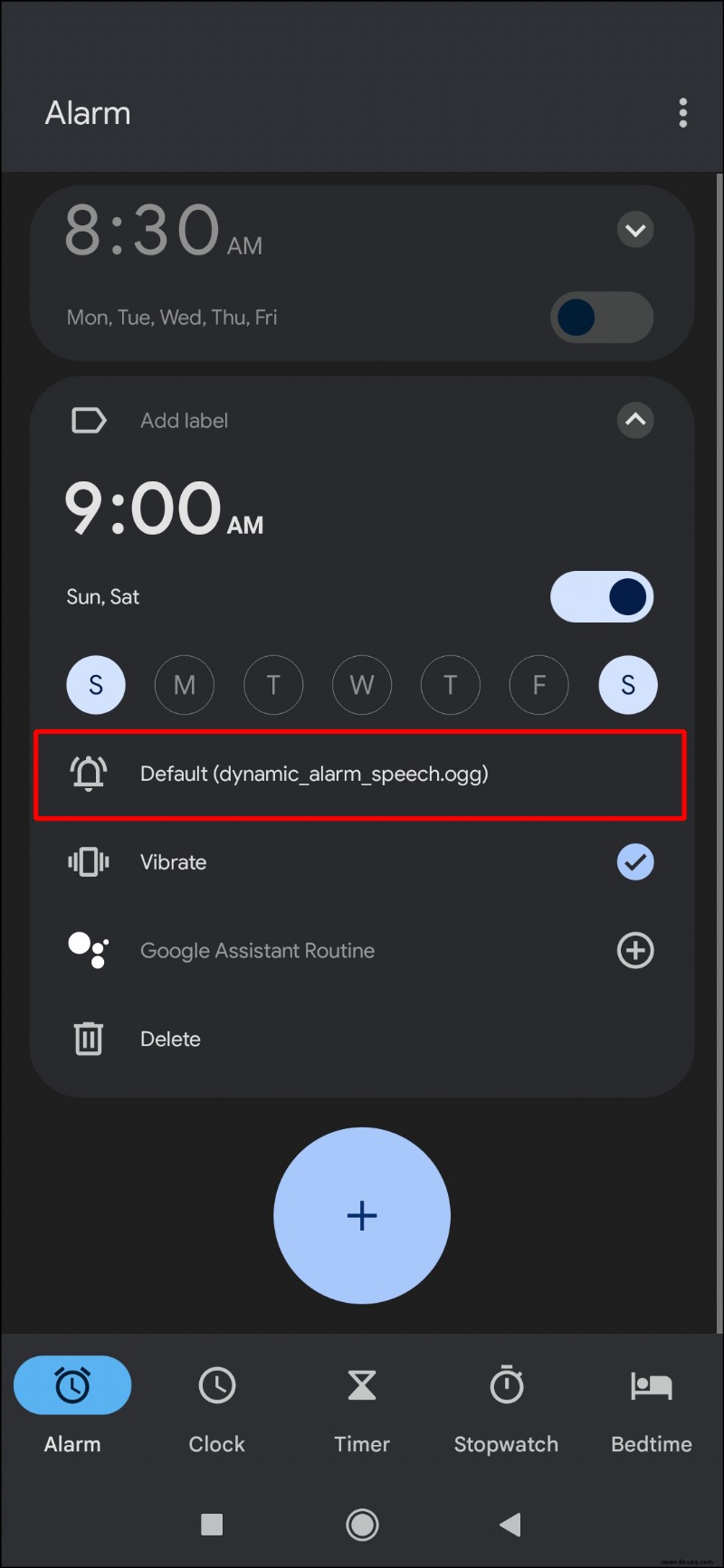 Wenn Sie gefragt werden, mit welcher Musik Sie Ihren Wecker verbinden möchten, tippen Sie auf Spotify Music.
Wenn Sie gefragt werden, mit welcher Musik Sie Ihren Wecker verbinden möchten, tippen Sie auf Spotify Music.
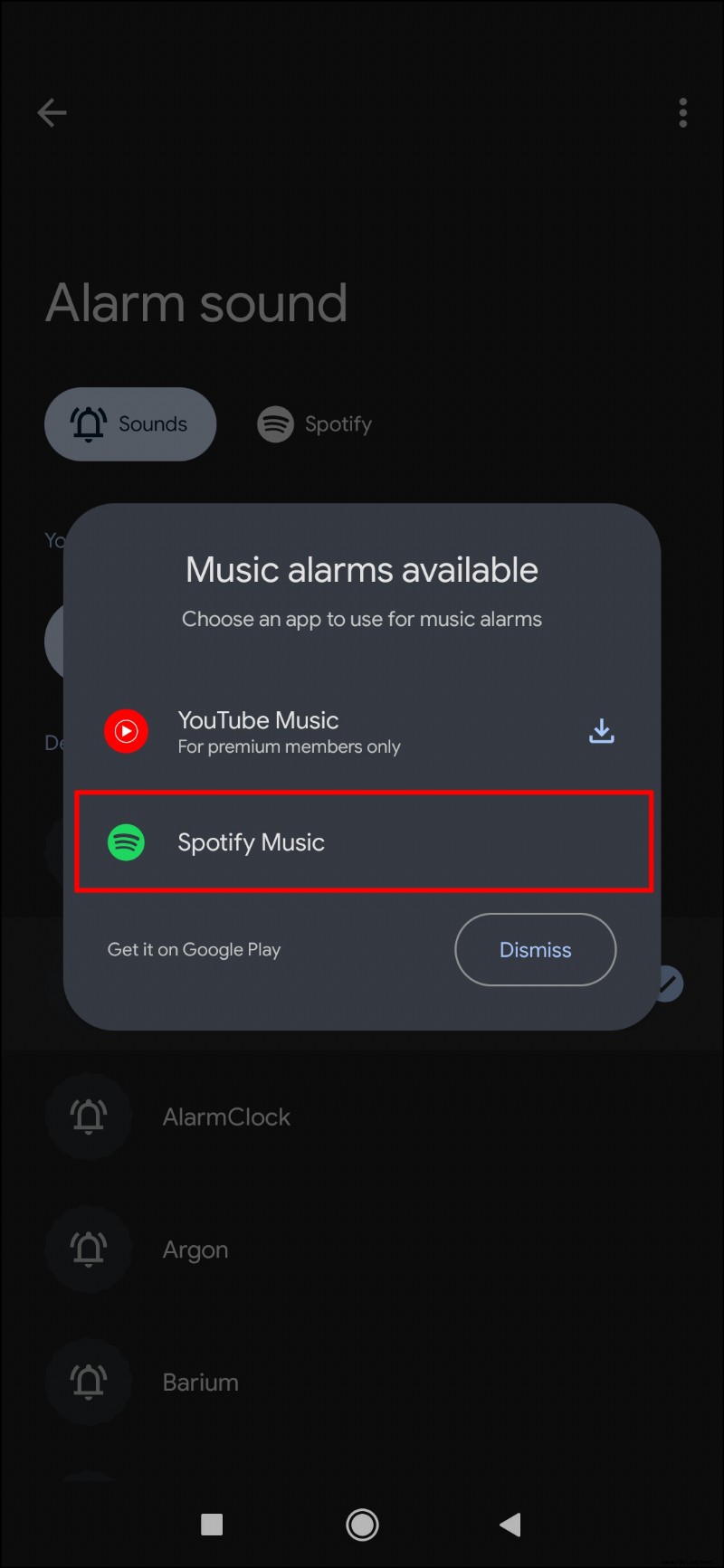 Sobald die Verbindung hergestellt ist, wählen Sie den Song für Ihren Wecker mit „Suchen“ oder aus Ihren Wiedergabelisten.
Sobald die Verbindung hergestellt ist, wählen Sie den Song für Ihren Wecker mit „Suchen“ oder aus Ihren Wiedergabelisten.
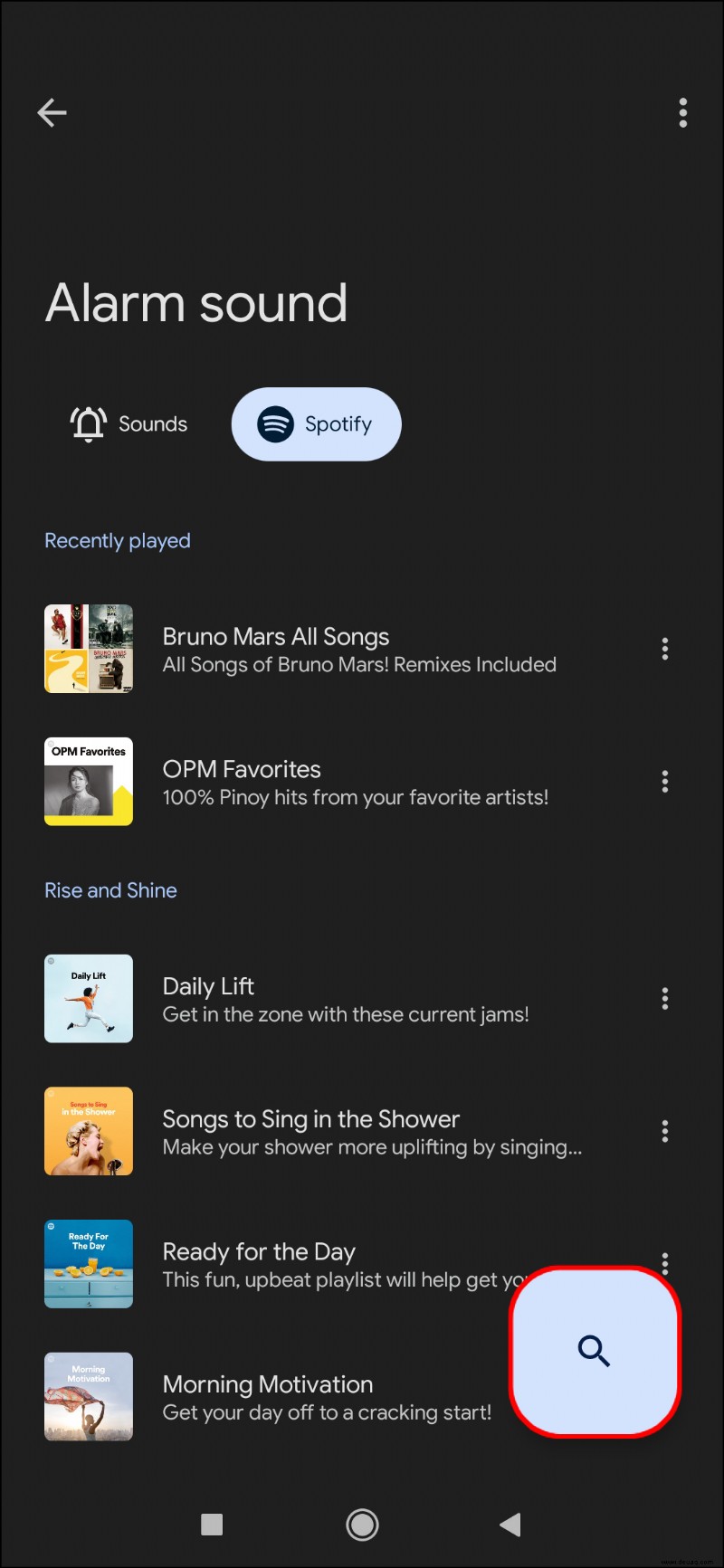 Speichern Sie Ihre Änderungen. Der ausgewählte Song wird neben dem Spotify-Symbol angezeigt.
Speichern Sie Ihre Änderungen. Der ausgewählte Song wird neben dem Spotify-Symbol angezeigt.
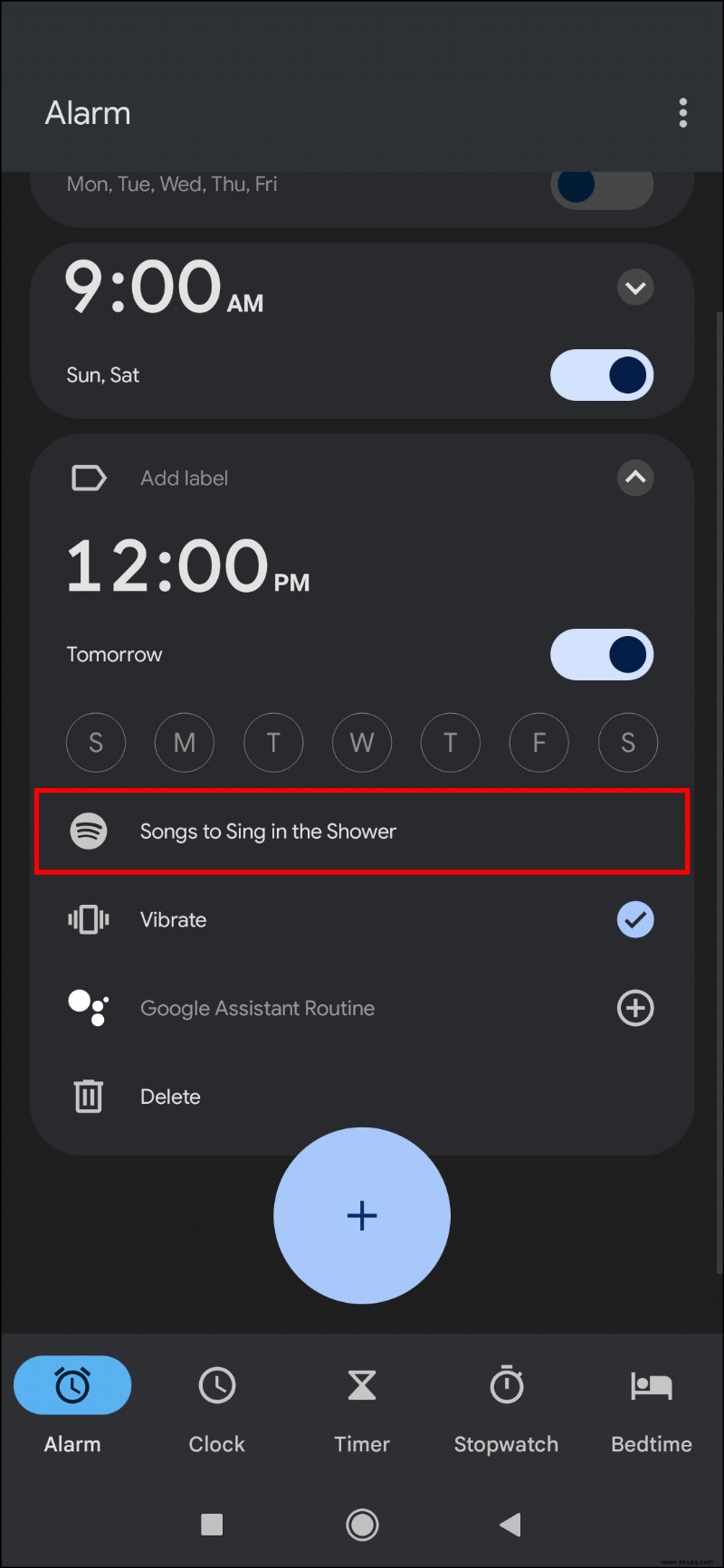
So stellen Sie einen Spotify-Song als Alarm auf einem Android ein
Sie finden die Spotify-App für iPhones im App Store. Gehen Sie folgendermaßen vor, um einen Song von Spotify als Wecker festzulegen:
Laden Sie den Musikwecker im App Store herunter oder aktualisieren Sie ihn.
Melden Sie sich bei Ihrem Spotify-Konto an.
Tippen Sie irgendwo auf den Bildschirm, um die Einstellungen zu öffnen.
Wählen Sie „Alarme“. Tippen Sie auf „Hinzufügen“ und erstellen Sie einen neuen Wecker.
Stellen Sie die Uhrzeit für Ihren Wecker ein.
Wählen Sie „Weiter“, um zu den „Ton“-Optionen für den Alarm zu gelangen.
Wählen Sie „Spotify“ aus
Gehen Sie zu „Wiedergabeliste“. Tippen Sie auf „Hinzufügen.“
Wählen Sie Ihren Song aus.
Tippen Sie auf die Schaltfläche „Fertig“, um die Einrichtung des Alarmtons abzuschließen.
Ihre Uhr-App wird mit Ihrem Spotify-Konto verbunden. Wählen Sie Songs aus der Musikauswahl aus, die automatisch in die Uhr-App eingefügt werden.
Sie können auch die Kello Alarm Clock-App verwenden, um einen Song auf Spotify als Ihren Wecker festzulegen. Sie finden die App im Apple Store. Führen Sie nach dem Herunterladen der App auf Ihr iPhone die folgenden Schritte aus:
Starten Sie die Kello Alarm-App.
Wählen Sie die Registerkarte „Alarm“.
Tippen Sie auf die Schaltfläche „Plus“.
Wählen Sie Ihre Einstellungen für Lautstärke und Wiederholung.
Tippe auf „Ton“ und wähle Spotify.
Melden Sie sich bei Ihrem Spotify-Konto an.
Wählen Sie eine Wiedergabeliste aus. Tippen Sie auf „Wecker erstellen.“
Drücken Sie „Play“, um eine Vorschau Ihrer Wiedergabeliste anzuzeigen.
Wählen Sie das Lied, das Sie für Ihren Wecker verwenden möchten.
Speichern Sie Ihre Änderungen.
Wie man mit Pandora mit Musik aufwacht
Sie können einen Song als Alarm auf Pandora auf Ihrem iPhone oder Android-Gerät einstellen. Die Pandora-App unterstützt keinen Wecker für Android mehr. Mit der Google Clock App können Sie Musik von Pandora Radio für einen Wecker verwenden.
So stellen Sie einen Alarm mit Pandora auf einem Android-Telefon ein:
Laden Sie die Google-Uhr-App herunter oder aktualisieren Sie sie.
Laden Sie die Pandora Radio App im Google Play Store herunter oder aktualisieren Sie sie.
Öffnen Sie die Uhr-App.
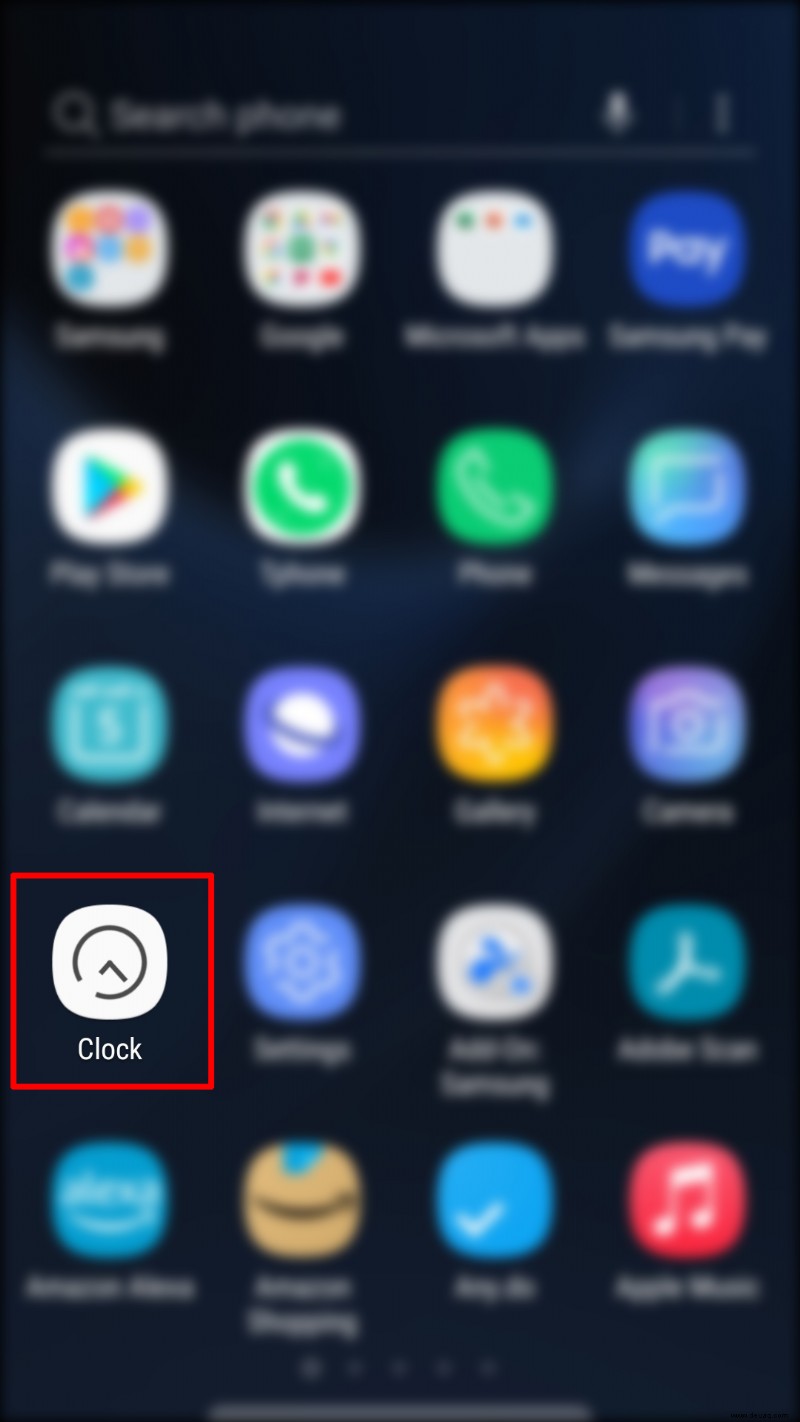 Wählen Sie die Registerkarte „Alarm“.
Wählen Sie die Registerkarte „Alarm“.
 Tippen Sie auf das +-Symbol, um Ihren Alarm zu erstellen.
Tippen Sie auf das +-Symbol, um Ihren Alarm zu erstellen.
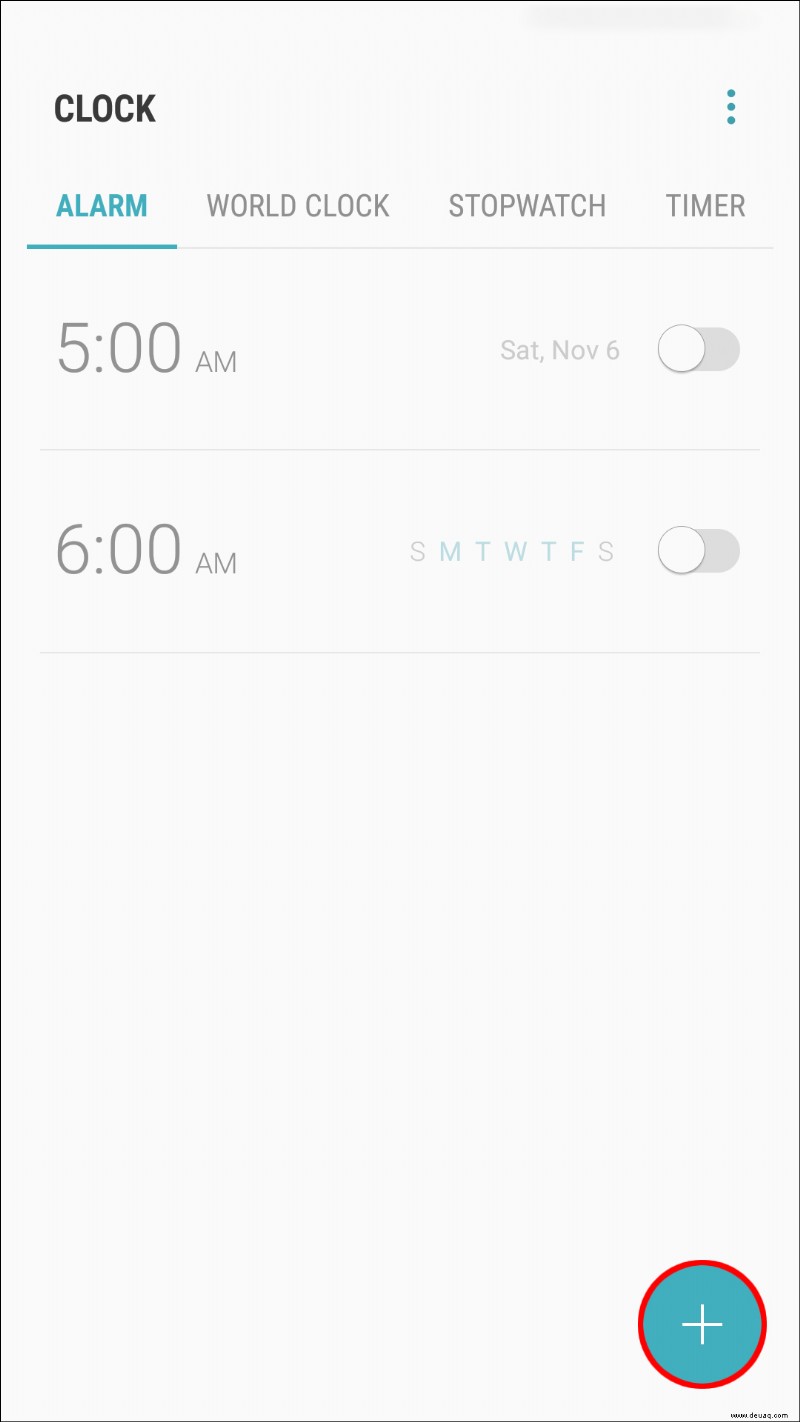 Wählen Sie das Glockensymbol. Wählen Sie Pandora.
Wählen Sie das Glockensymbol. Wählen Sie Pandora.
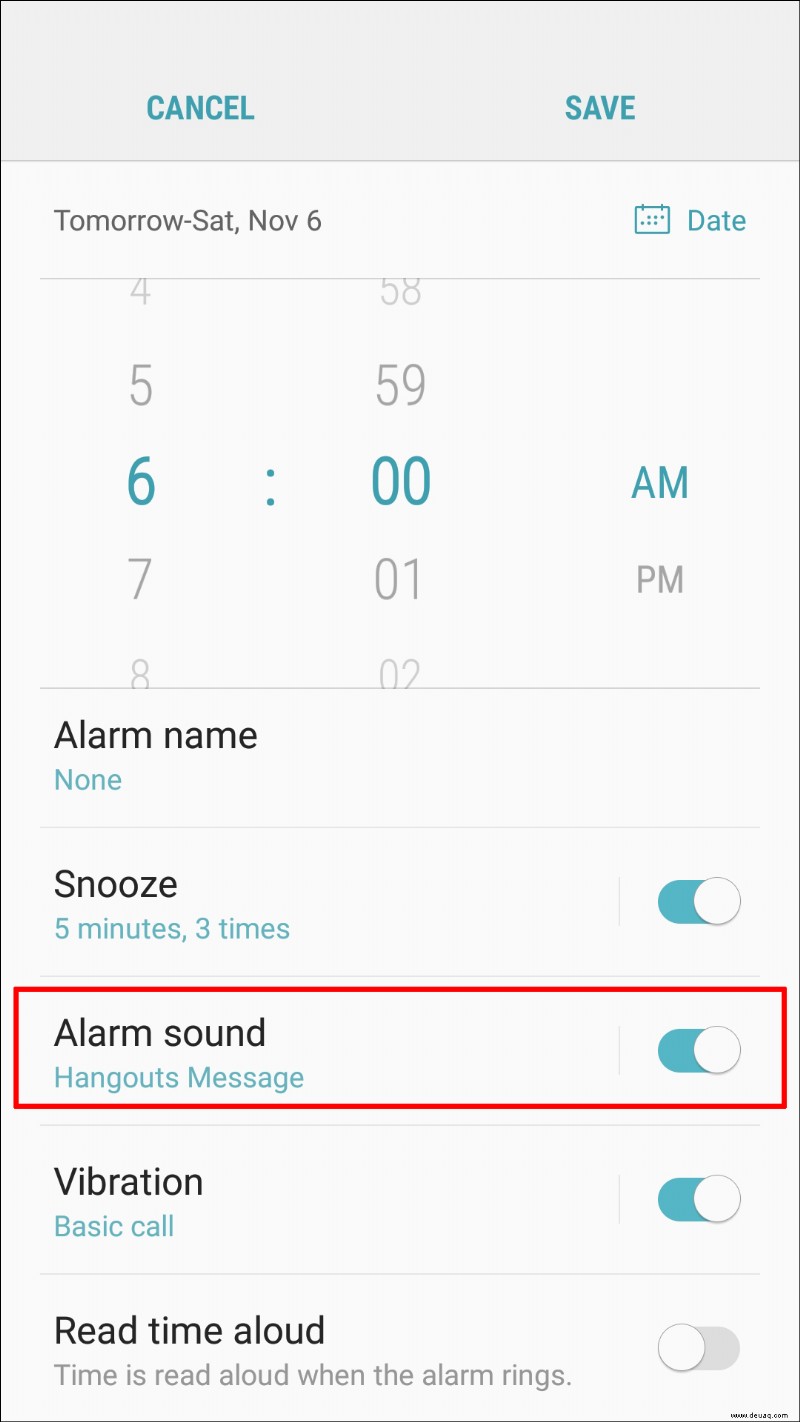 Wählen Sie Ihren Lieblingssender oder eine Pandora-Empfehlung aus.
Tippen Sie auf den Sender, um eine Vorschau des Alarms anzuzeigen.
Tippen Sie auf „Zurück“, um zur Registerkarte „Alarm“ zurückzukehren.
Stellen Sie die Uhrzeit und andere Einstellungen für Ihren Wecker ein.
Wählen Sie Ihren Lieblingssender oder eine Pandora-Empfehlung aus.
Tippen Sie auf den Sender, um eine Vorschau des Alarms anzuzeigen.
Tippen Sie auf „Zurück“, um zur Registerkarte „Alarm“ zurückzukehren.
Stellen Sie die Uhrzeit und andere Einstellungen für Ihren Wecker ein.
Sie können den Sleep-Timer von Pandora so einstellen, dass die Wiedergabe nach einer bestimmten Zeit automatisch stoppt. Diese Funktion funktioniert gut, wenn Sie die Option „Weiterspielen“ verwenden. So verwenden Sie den Sleep-Timer von Pandora:
Öffne Pandora und gehe zu „Profil“.
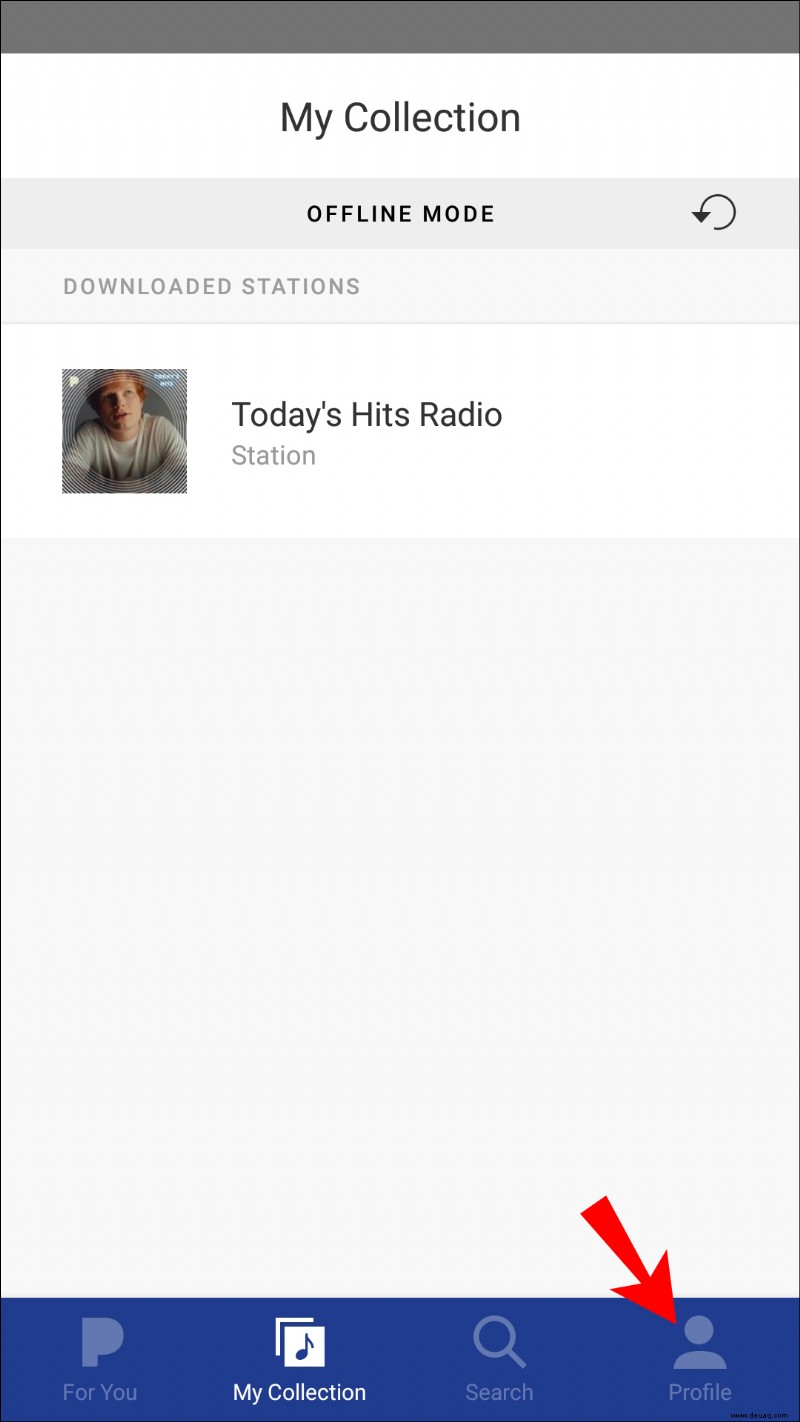 Tippen Sie oben rechts auf „Einstellungen“ (Zahnradsymbol).
Tippen Sie oben rechts auf „Einstellungen“ (Zahnradsymbol).
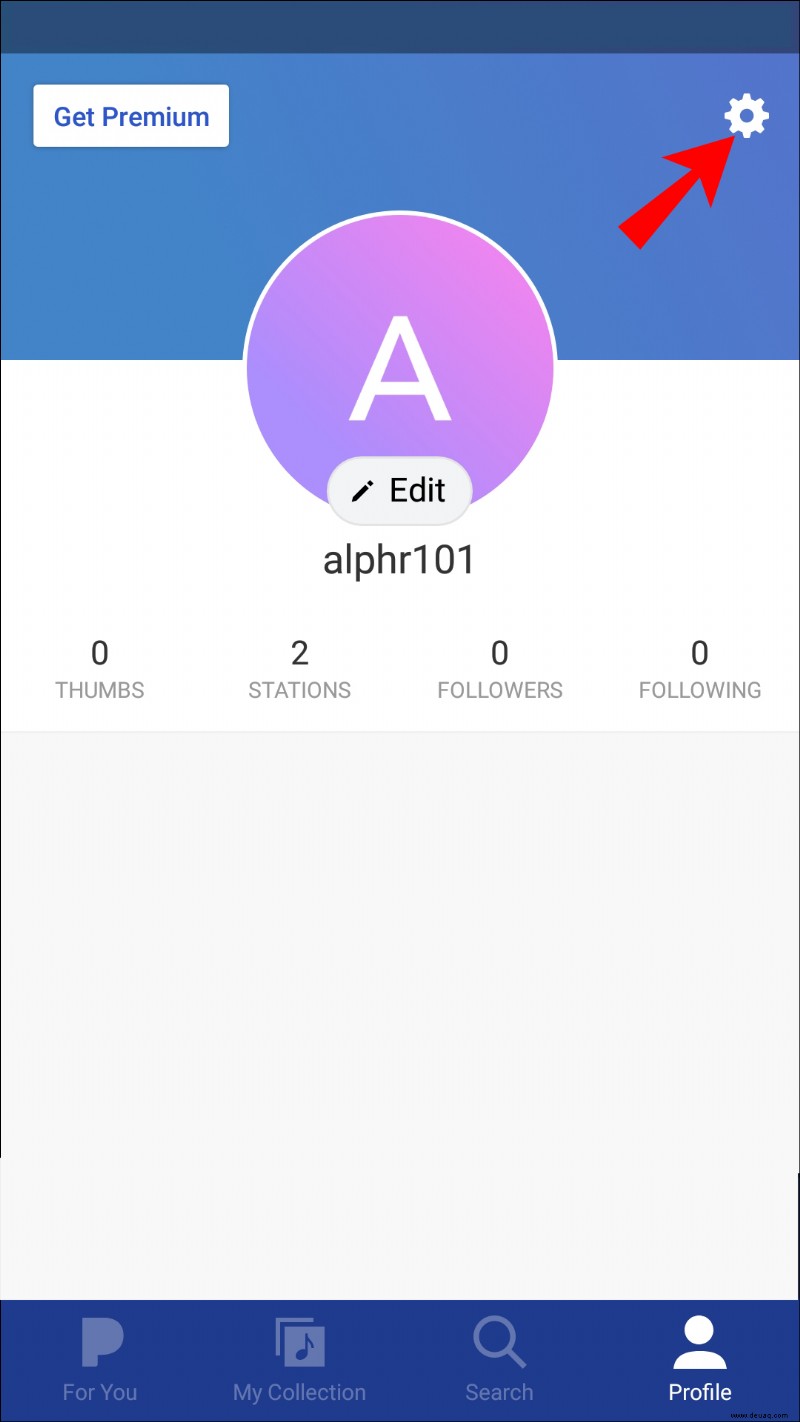 Tippen Sie auf „Sleep-Timer“. Stellen Sie es so ein, dass die Wiedergabe nach einer bestimmten Zeit (zwischen 15 und 60 Minuten) stoppt. Sie können den Countdown des Sleep-Timers im Einstellungsmenü anzeigen.
Tippen Sie auf „Sleep-Timer“. Stellen Sie es so ein, dass die Wiedergabe nach einer bestimmten Zeit (zwischen 15 und 60 Minuten) stoppt. Sie können den Countdown des Sleep-Timers im Einstellungsmenü anzeigen.
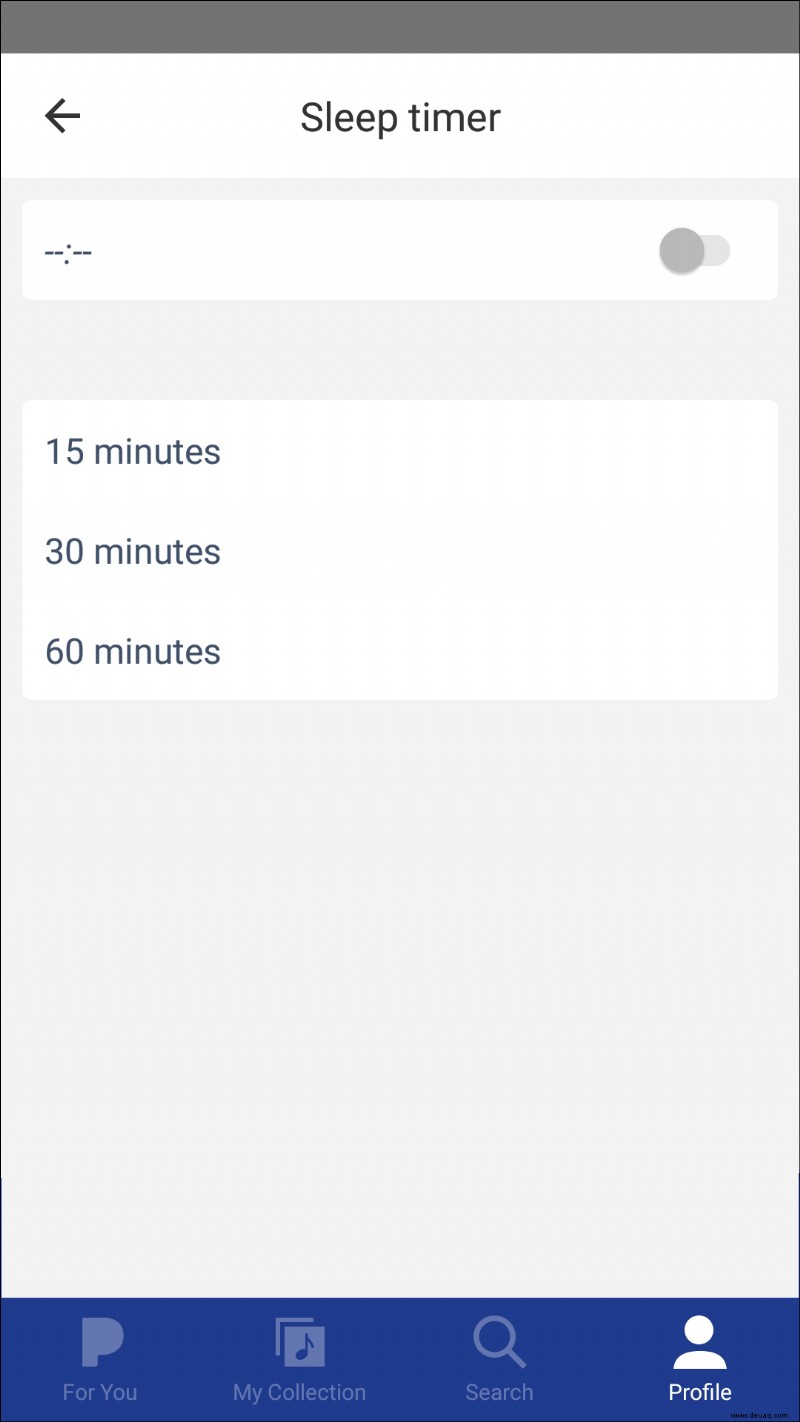
Stellen Sie den Sleep-Timer ein, bevor Sie den Wecker einschalten. Solange Sie Ihren Bildschirm entsperrt lassen, schaltet der Timer automatisch auf den Wecker um. Ihr Bildschirm muss auch auf dem Pandora-Bildschirm bleiben.
Wach auf, Schlafmütze
Jeder verdient es, in guter Stimmung aufzuwachen und bereit zu sein, den Tag anzugehen. Das Einstellen eines Songs als Alarm auf Ihrem Gerät ist kostenlos und einfach. Während Sie gelesen haben, können Sie einen Lieblingssong von Ihrem Telefon abrufen. Oder Sie können Songs von jedem Musik-Streaming-Dienst verwenden, für den Sie bereits bezahlen. Warum das Risiko eingehen, zu verschlafen, wenn Sie Ihre Augen für den Klang von Musik öffnen können, den Sie mögen?
Vielleicht haben Sie sich entschieden, Ihren Wecker auf Musik zu stellen. Haben Sie einen der Vorschläge in diesem Artikel ausprobiert? Schreiben Sie im Kommentarbereich unten über Ihre Erfahrungen.